Page 1
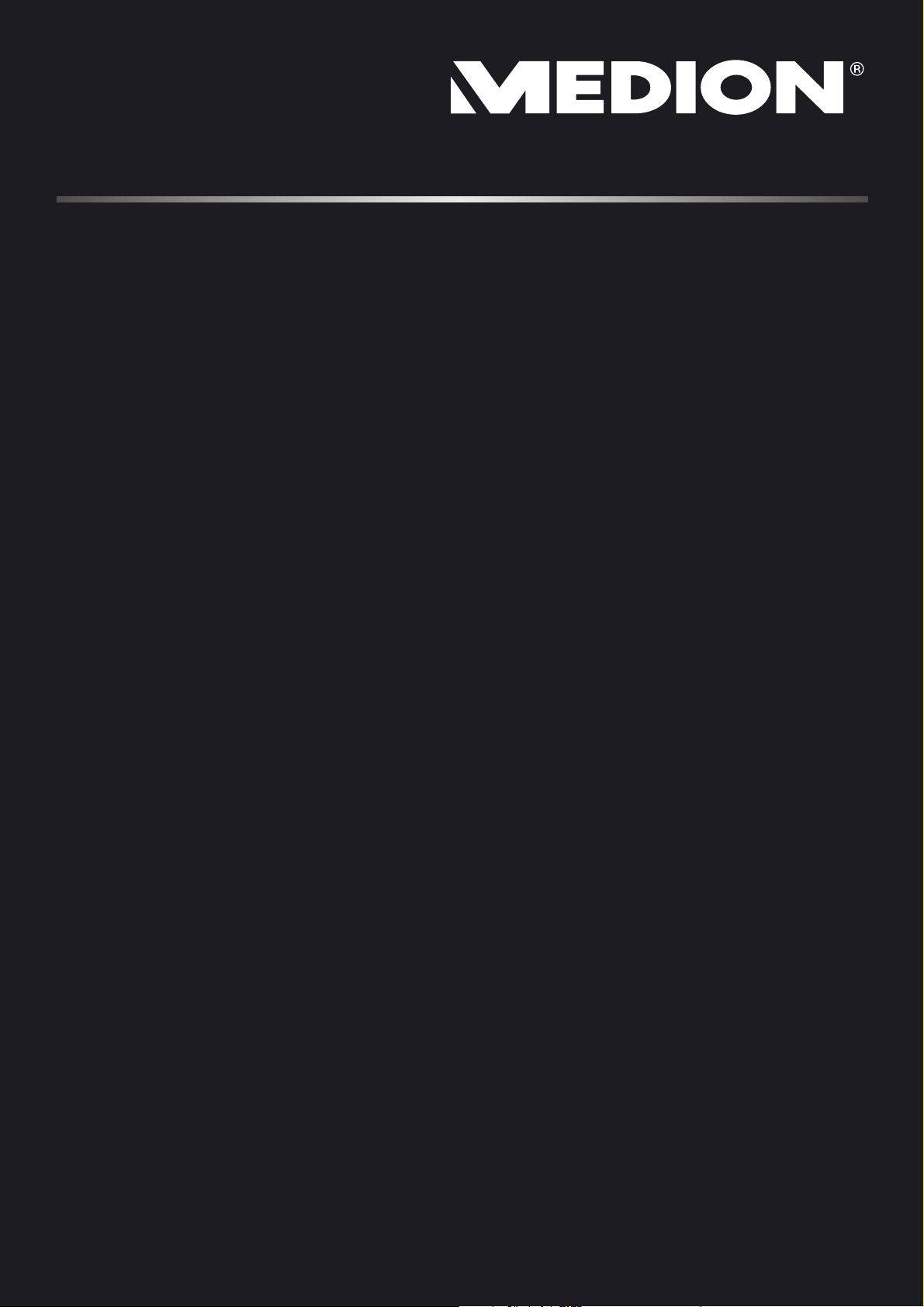
Mode d'emploi
Ordinateur de bureau multimédia
PC hautes performances X50/X51
PC hautes performances X71
PC hautes performances X75
Page 2
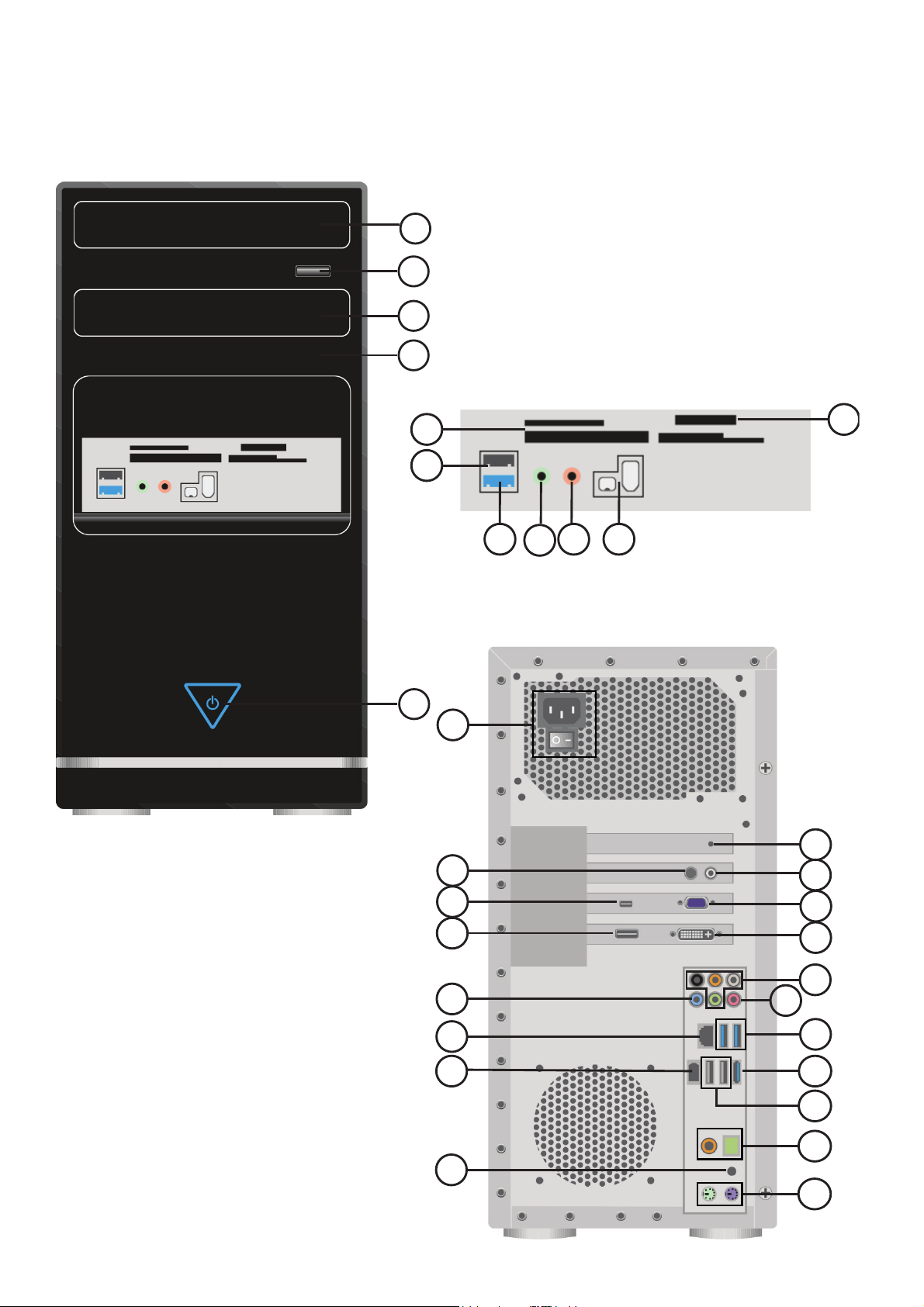
Ordinateur de bureau multimédia
Cliquez sur le chiffre d'un élément de commande pour accéder à la section correspondante dans le mode d'emploi.
8
9
10
4
11
6
7
27 2 24
1
23
17
15
16
5
12
18
13
14
26
25
24
20
19
2
7
5
6
21
22
Page 3

PC hautes performances X50 / X51
Cliquez sur le chiffre d'un élément de commande pour accéder à la section correspondante dans le mode d'emploi.
12 1
3
23
16
26
19
25
6
8
10
11
2
7
27
14
2
6
5
24
6
21
Page 4

PC hautes performances X71
Cliquez sur le chiffre d'un élément de commande pour accéder à la section correspondante dans le mode d'emploi.
23
13
14
12
1817
15
16
11
5
272
76
1
8
9
10
26
25
24
20
19
2
7
5
6
21
22
Page 5

PC hautes performances X75
Cliquez sur le chiffre d'un élément de commande pour accéder à la section correspondante dans le mode d'emploi.
23
3
1 12
11
8
9
10
13
14
24
20
15
16
19/27
226
725
5
6
21
22
Page 6
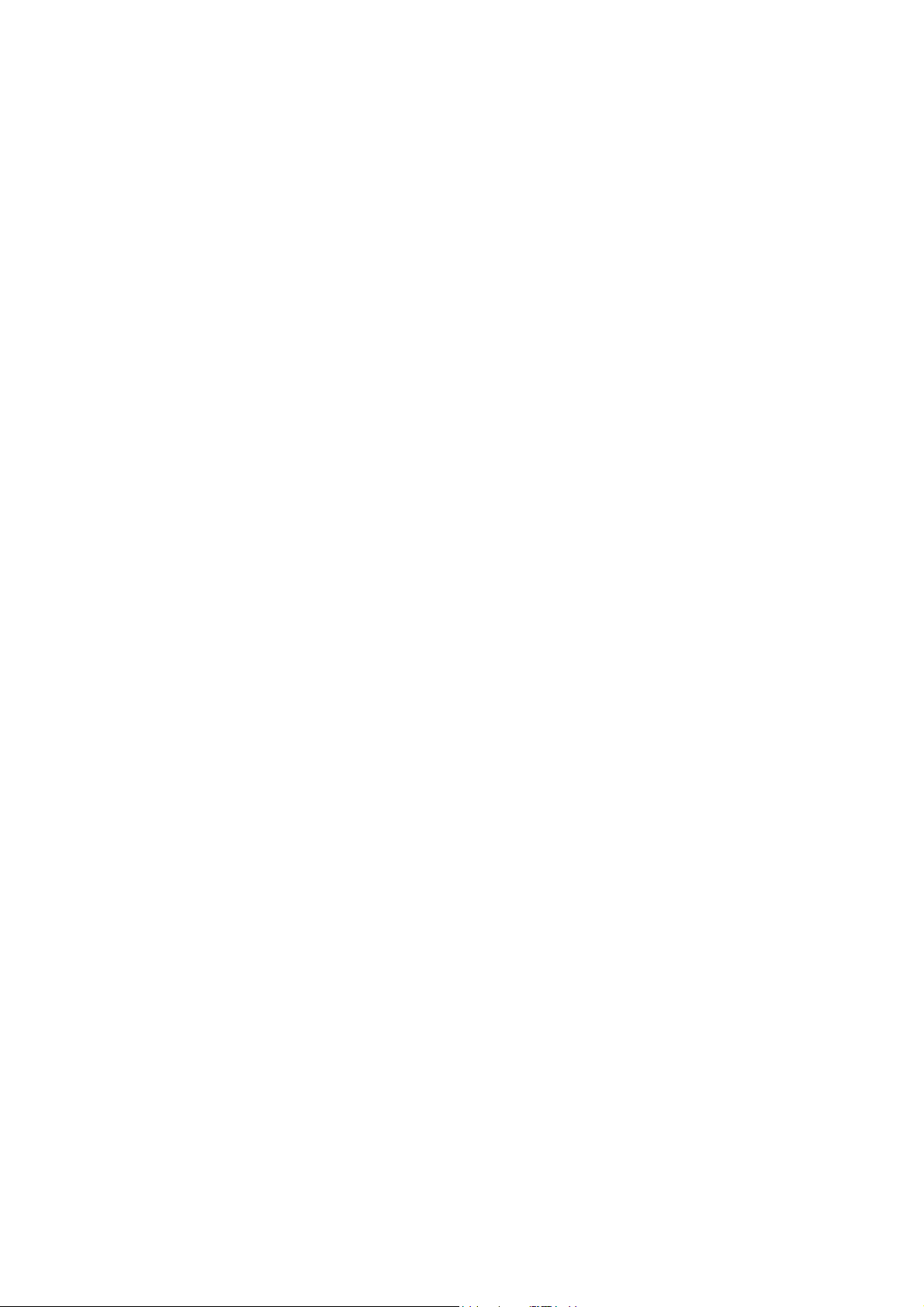
Connectique
1 Bouton on/o / témoin de fonctionnement
2 Prise microphone*
3 Emplacement pour disque dur externe Medion HDDrive2Go super
speed*
4 Panneau frontal*
5 Port eSATA*
6 Ports USB 2.0*
7 Ports USB 3.0*
8 Lecteur optique
9 Touche d’éjection du lecteur optique
10 Rack amovible "Hot Swap"*
11 Lecteur de cartes*
12 Touche d'overclocking*
13 Prise moniteur VGA D-Sub*
14 Prise moniteur DVI-I/DVI-D*
15 Port mini HDMI*
16 Port HDMI*
17 Prise antenne TV (analogique & DVB-T)*
18 Prise antenne TV (DVB-S)*
19 Haut-parleurs/casque*
20 Clear CMOS*
21 Sortie audio numérique S/PDIF optique/coaxiale*
22 Port PS/2
23 Alimentation en courant (prise pour cordon d'alimentation & interrup-
teur d'alimentation)
24 IEEE 1394 (Fire Wire)*
25 Réseau LAN (RJ-45)
26 Entrée audio (entrée ligne, enregistrement de musique)
27 Prise casque*
*en option
Page 7
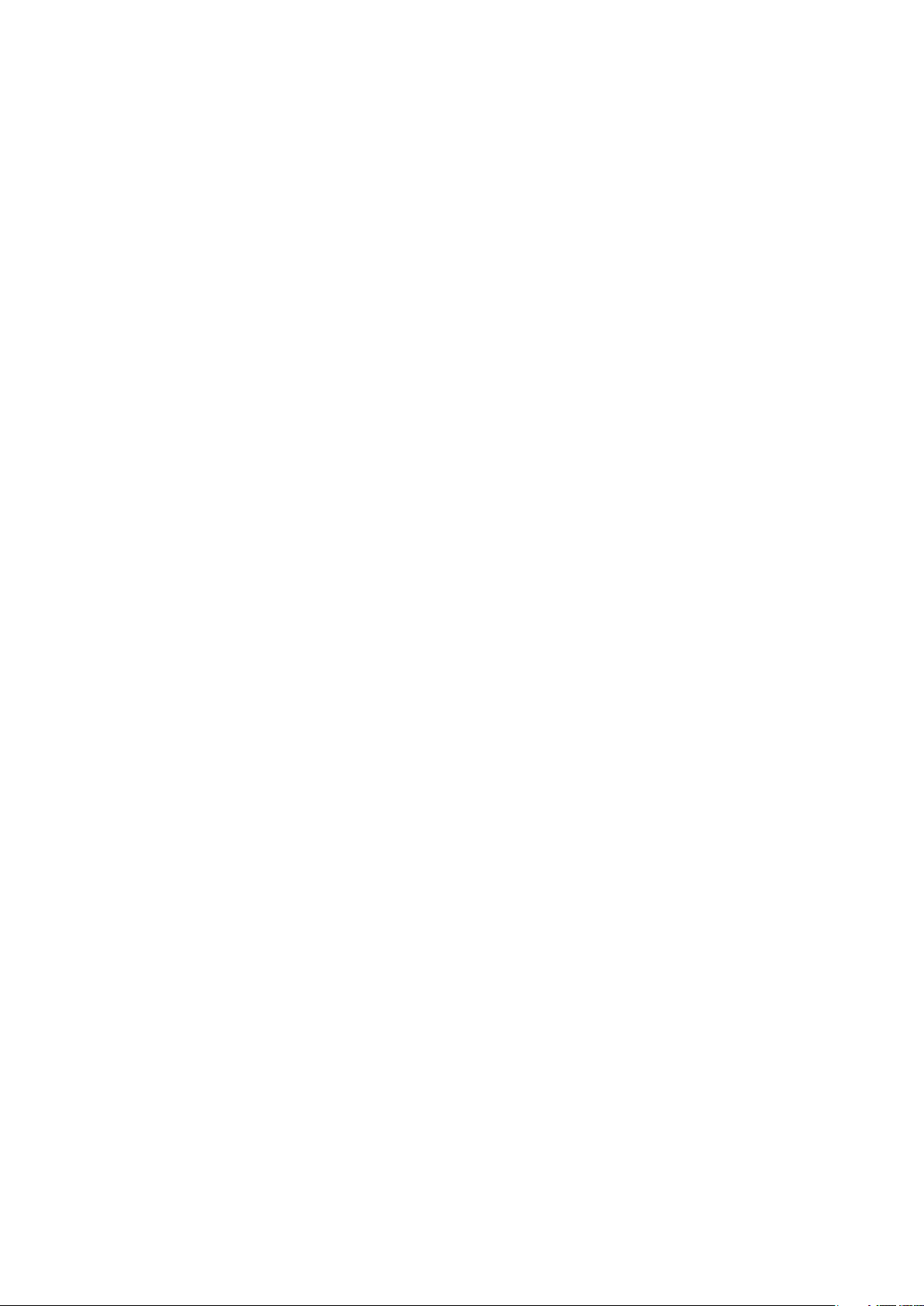
Contents
1. À propos de ce mode d’emploi ............................................................................................................................................... 4
1.1. Symboles et avertissements utilisés dans ce mode d’emploi .................................................................................................................... 4
1.2. Utilisation conforme .................................................................................................................................................................................................. 4
1.3. Information relative à la conformité ....................................................................................................................................................................5
2. Consignes de sécurité ............................................................................................................................................................. 5
2.1. Dangers en cas d’utilisation de l’appareil par des enfants et personnes à capacité restreinte ......................................................5
2.2. Sécurité de fonctionnement ..................................................................................................................................................................................5
2.3. Ne jamais réparer soi-même l’appareil .............................................................................................................................................................. 6
2.4. Sauvegarde des données ........................................................................................................................................................................................6
3. Contenu de la livraison ...........................................................................................................................................................6
4. Installation de l’ordinateur ..................................................................................................................................................... 6
4.1. Lieu d’installation .......................................................................................................................................................................................................6
4.2. Environnement prévu ...............................................................................................................................................................................................6
4.3. Ergonomie .....................................................................................................................................................................................................................7
5. Branchements .......................................................................................................................................................................... 8
5.1. Effectuer les connexions ......................................................................................................................................................................................... 8
5.2. Ouverture et fermeture du cache frontal (en option) ...................................................................................................................................8
5.3. Branchement d’un microphone (en option) ................................................................................................................................................... 8
5.4. Branchement d’appareils S-ATA (en option) .....................................................................................................................................................9
5.5. Branchement d’appareils USB (en option) ........................................................................................................................................................9
5.6. Bouton d’overclocking (en option) ......................................................................................................................................................................9
5.7. Branchement de l’écran (en option) .................................................................................................................................................................10
5.8. Branchement d’appareils avec port mini HDMI (en option) .....................................................................................................................10
5.9. Branchement d’appareils HDMI (en option) ...................................................................................................................................................10
5.10. Connexion de sortie audio / casque / haut-parleurs.................................................................................................................................10
5.11. Branchement d’appareils PS/2 (en option) ...................................................................................................................................................11
5.12. Branchement d’appareils IEEE 1394 (FireWire) (en option) ....................................................................................................................11
5.13. Connexion LAN (réseau local) .........................................................................................................................................................................11
5.14. Raccordement de l’antenne pour la réception TV (en option) ..............................................................................................................12
5.15. Réception TV analogique ....................................................................................................................................................................................12
5.16. Réception TV DVB-T...............................................................................................................................................................................................12
5.17. Réception TV DVB-S ..............................................................................................................................................................................................12
5.18. Connexion d’une entrée audio / source d’enregistrement .....................................................................................................................12
5.19. Connexion de l’alimentation .............................................................................................................................................................................12
6. Première mise en service .....................................................................................................................................................13
6.1. Démarrage de l’ordinateur ....................................................................................................................................................................................13
7. La souris ................................................................................................................................................................................. 14
8. Le clavier ................................................................................................................................................................................14
8.1. Les touches Alt, Alt Gr et Ctrl ................................................................................................................................................................................14
9. Le disque dur .........................................................................................................................................................................15
9.1. Répertoires importants ..........................................................................................................................................................................................15
9.2. Rack amovible «Hot Swap» (en option) ............................................................................................................................................................16
9.3. Branchement d’un disque dur externe (en option) .....................................................................................................................................16
10. Le lecteur optique (en option) ...........................................................................................................................................17
10.1. Chargement d’un disque ....................................................................................................................................................................................17
10.2. Écoute / lecture de CD/DVD ...............................................................................................................................................................................17
10.3. CD et DVD bruts......................................................................................................................................................................................................18
11. Le lecteur de cartes (en option).......................................................................................................................................... 18
11.1. Insertion de la carte mémoire ...........................................................................................................................................................................18
11.2. Retrait de la carte mémoire ................................................................................................................................................................................18
12. Le système graphique (en option) ..........................................................................................
12.1. Apparence et personnalisation .........................................................................................................................................................................19
13. Le système sonore ..............................................................................................................................................................20
14. IEEE 1394 (FireWire) (en option) ........................................................................................................................................20
14.1. Possibilités d’utilisation d’IEEE 1394 ..............................................................................................................................................................20
14.2. Spécifications techniques ...................................................................................................................................................................................20
15. Raccordement USB (en option) ..........................................................................................................................................20
...........................................19
1 of 37
Page 8
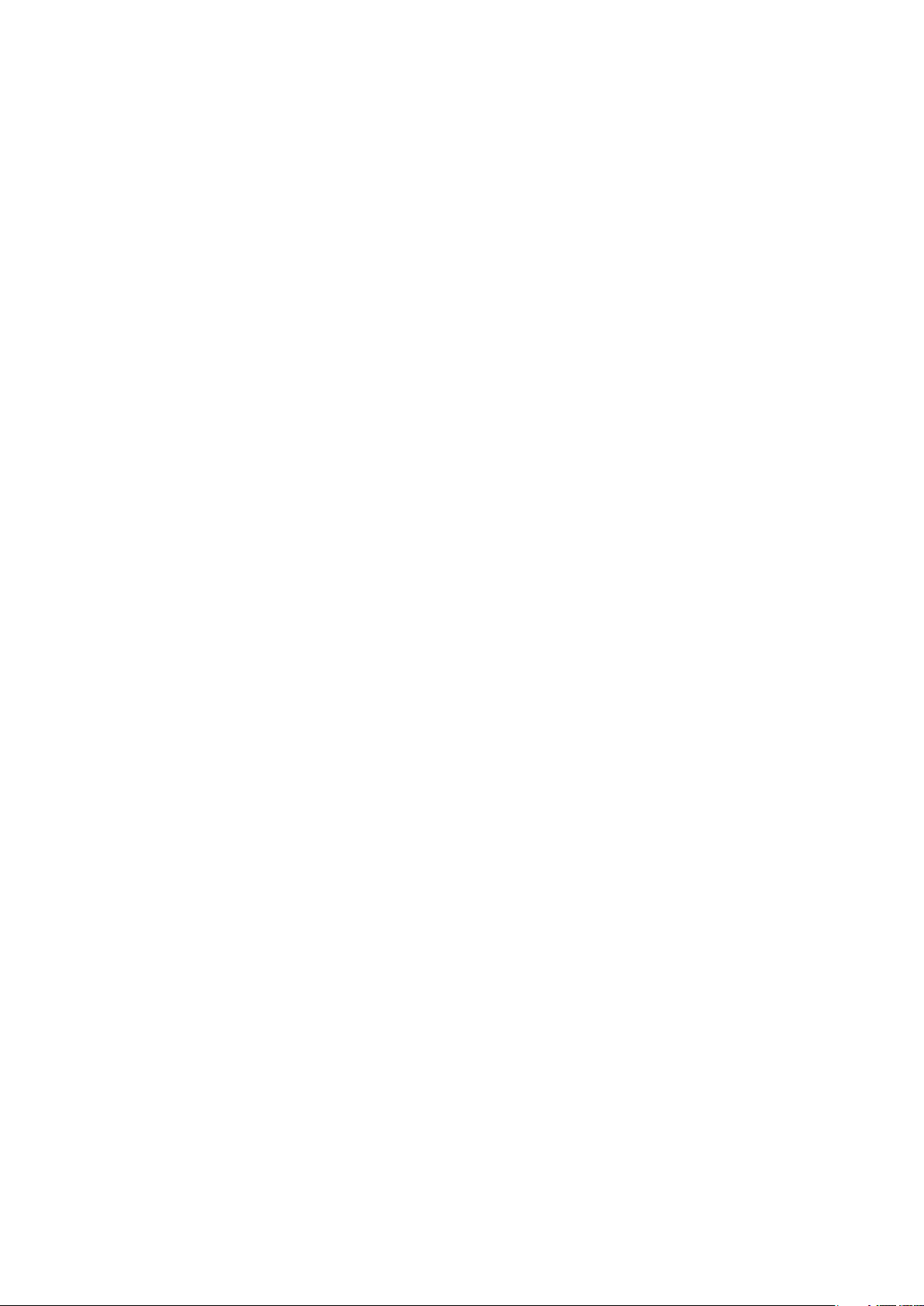
16. La carte TV (en option) ........................................................................................................................................................21
17. Fonctionnement du réseau ................................................................................................................................................21
17.1. Qu’est-ce qu’un réseau ? .....................................................................................................................................................................................21
17.2. WiFi (réseau local sans fil) ....................................................................................................................................................................................21
18. Logiciels ............................................................................................................................................................................... 22
18.1. Découvrez Windows® 8 .........................................................................................................................................................................................22
18.2. Activation de Windows ........................................................................................................................................................................................22
18.3. Windows® 8 - Nouveautés...................................................................................................................................................................................22
18.4. Vue d’ensemble ......................................................................................................................................................................................................24
18.5. Épingler un compte utilisateur à un identifiant Windows Live ID ........................................................................................................25
19. Panneau de configuration .................................................................................................................................................. 28
19.1. Fonctions de marche/d’arrêt de Windows® 8 ...............................................................................................................................................29
19.2. Paramètres du panneau de configuration ....................................................................................................................................................29
19.3. Restauration de la configuration d’origine ...................................................................................................................................................30
19.4. BIOS Setup ...............................................................................................................................................................................................................30
19.5. Clear CMOS (en option) .......................................................................................................................................................................................30
19.6. Kaspersky Internet Security ................................................................................................................................................................................31
19.7. Windows® 8 - Aide et support ............................................................................................................................................................................31
20. FAQ – questions fréquemment posées .............................................................................................................................. 32
21. Service après-vente .............................................................................................................................................................32
21.1. Première aide en cas de problèmes de matériel .......................................................................................................................................32
21.2. Localisation de la cause .......................................................................................................................................................................................32
21.3. Erreurs et causes possibles .................................................................................................................................................................................33
21.4. Vous avez besoin d’une aide supplémentaire? ..........................................................................................................................................33
21.5. Assistance pour les pilotes..................................................................................................................................................................................33
21.6. Transport ..................................................................................................................................................................................................................33
21.7. Nettoyage et entretien .........................................................................................................................................................................................34
21.8. Extension/transformation et réparation .......................................................................................................................................................34
22. Recyclage et élimination .................................................................................................................................................... 35
22.1. Manipulation sûre des piles ...............................................................................................................................................................................35
23. Index .....................................................................................................................................................................................36
2 of 37
Page 9
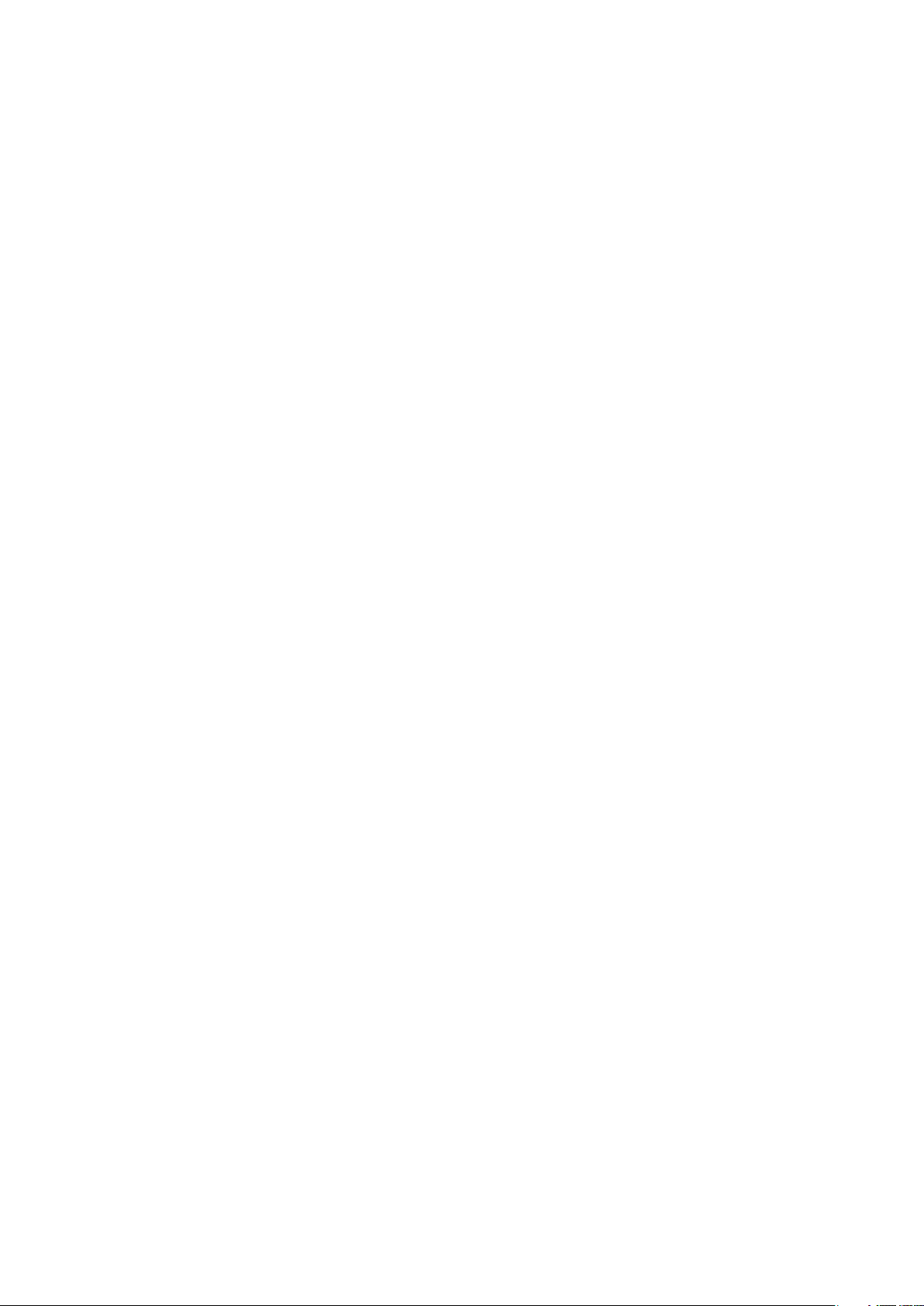
Identification
Pour conserver la preuve de l’origine de votre ordinateur, notez ici les informations suivantes :
Numéros de série ...... ..........................................
(p.ex. Microsoft®) ................................................
Date et lieu d’achat ................................................
Vous trouverez le numéro de série de votre ordinateur de bureau au dos de l’ordinateur. Notez également ce numéro sur votre
carte de garantie.
À qui s’adresse le présent mode d’emploi ?
Il s’adresse aussi bien aux débutants qu’aux utilisateurs confirmés. Mis à part l’utilisation professionnelle que l’on peut en faire,
le présent ordinateur de bureau est conçu pour un usage domestique. Ses nombreuses possibilités d’utilisation conviennent à
toute la famille.
La qualité
Lors du choix des composants de cet ordinateur, nous avons fait particulièrement attention à la fonctionnalité, la simplicité d’utilisation, la sécurité et la fiabilité. Grâce à un concept matériel et logiciel équilibré, nous pouvons vous présenter maintenant un appareil évolutif, qui vous procurera du plaisir aussi bien au travail que dans vos loisirs. Nous vous remercions de la
confiance que vous accordez à nos produits et nous sommes heureux de vous accueillir comme nouveau client.
Reproduction du présent mode d’emploi
Ce document contient des informations légalement protégées. Tous droits réservés. La reproduction sous forme mécanique,
électronique ou sous toute autre forme que ce soit est interdite sans l’autorisation préalable écrite du fabricant.
Copyright 2012.
Tous droits réservés.
Le présent mode d’emploi est protégé par le code de la propriété intellectuelle.
Le copyright est la propriété de la société MEDION®.
Marques déposées:
MS-DOS® et Windows® sont des marques déposées de la société Microsoft®.
Intel, le Logo Intel, Intel Inside, Intel Core, Ultrabook, et Core Inside sont des marques de commerce d’Intel Corporation aux
États-Unis et dans d’autres pays®.
Les autres noms de produit mentionnés dans ce document sont des marques de leurs propriétaires respectifs.
Sous réserve de modifications techniques et visuelles ainsi que d’erreurs d’impression.
3 of 37
Page 10
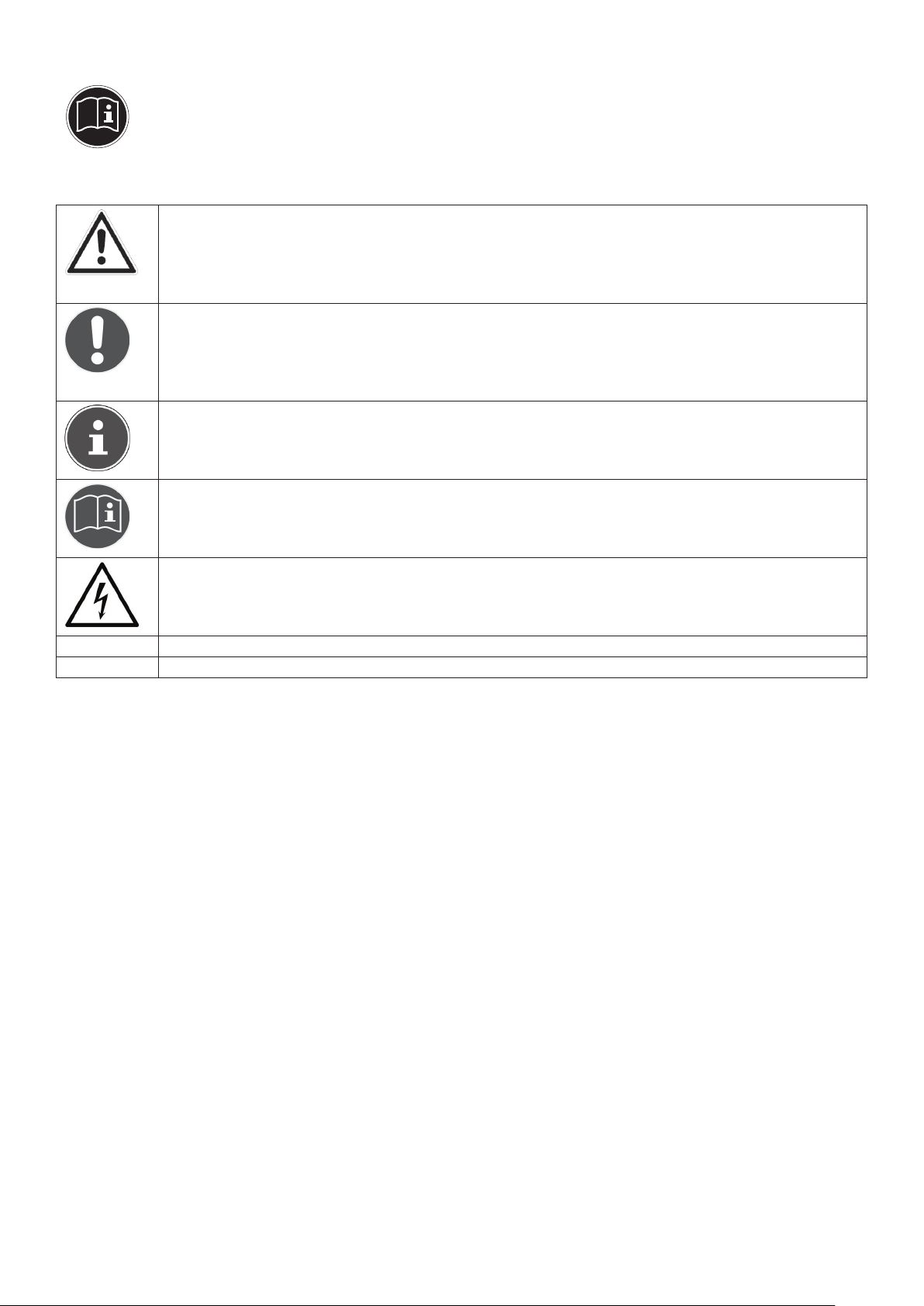
1. À propos de ce mode d’emploi
Lisez attentivement les consignes de sécurité avant de mettre l’appareil en service. Tenez compte des avertissements figurant sur l’appareil et dans le mode d’emploi.
Ayez toujours le mode d’emploi à portée de main. Si vous vendez ou donnez l’appareil, remettez impérativement
aussi ce mode d’emploi.
1.1. Symboles et avertissements utilisés dans ce mode d’emploi
DANGER !
Avertissement d'un risque vital immédiat !
AVERTISSEMENT !
Avertissement d'un risque vital possible et/ou de blessures graves irréversibles!
PRUDENCE!
Respecter les consignes pour éviter toute blessure et tout dommage matériel !
ATTENTION!
Respecter les consignes pour éviter tout dommage matériel !
REMARQUE !
Informations supplémentaires pour l'utilisation de l'appareil !
REMARQUE !
Respecter les consignes du mode d'emploi !
AVERTISSEMENT !
Avertissement d'un risque d'électrocution !
• Énumération / information sur des événements se produisant en cours d'utilisation
Action à exécuter
1.2. Utilisation conforme
Cet appareil est destiné à l’utilisation, la gestion et le traitement de documents et contenus multimédia électroniques ainsi
qu’à la communication numérique et est prévu uniquement pour une utilisation privée et non pour un usage industriel/commercial.
Veuillez noter qu’en cas d’utilisation non conforme, la garantie est annulée:
• Ne transformez pas l’appareil sans notre accord et n’utilisez pas de périphériques autres que ceux que nous avons nousmêmes autorisés ou livrés.
• Utilisez uniquement des pièces de rechange et accessoires que nous avons livrés ou autorisés.
• Tenez compte de toutes les informations contenues dans le présent mode d’emploi, en particulier des consignes de sécurité. Toute autre utilisation est considérée comme non conforme et peut entraîner des dommages corporels ou matériels.
• N’utilisez pas l’appareil dans des conditions ambiantes extrêmes.
4 of 37
Page 11
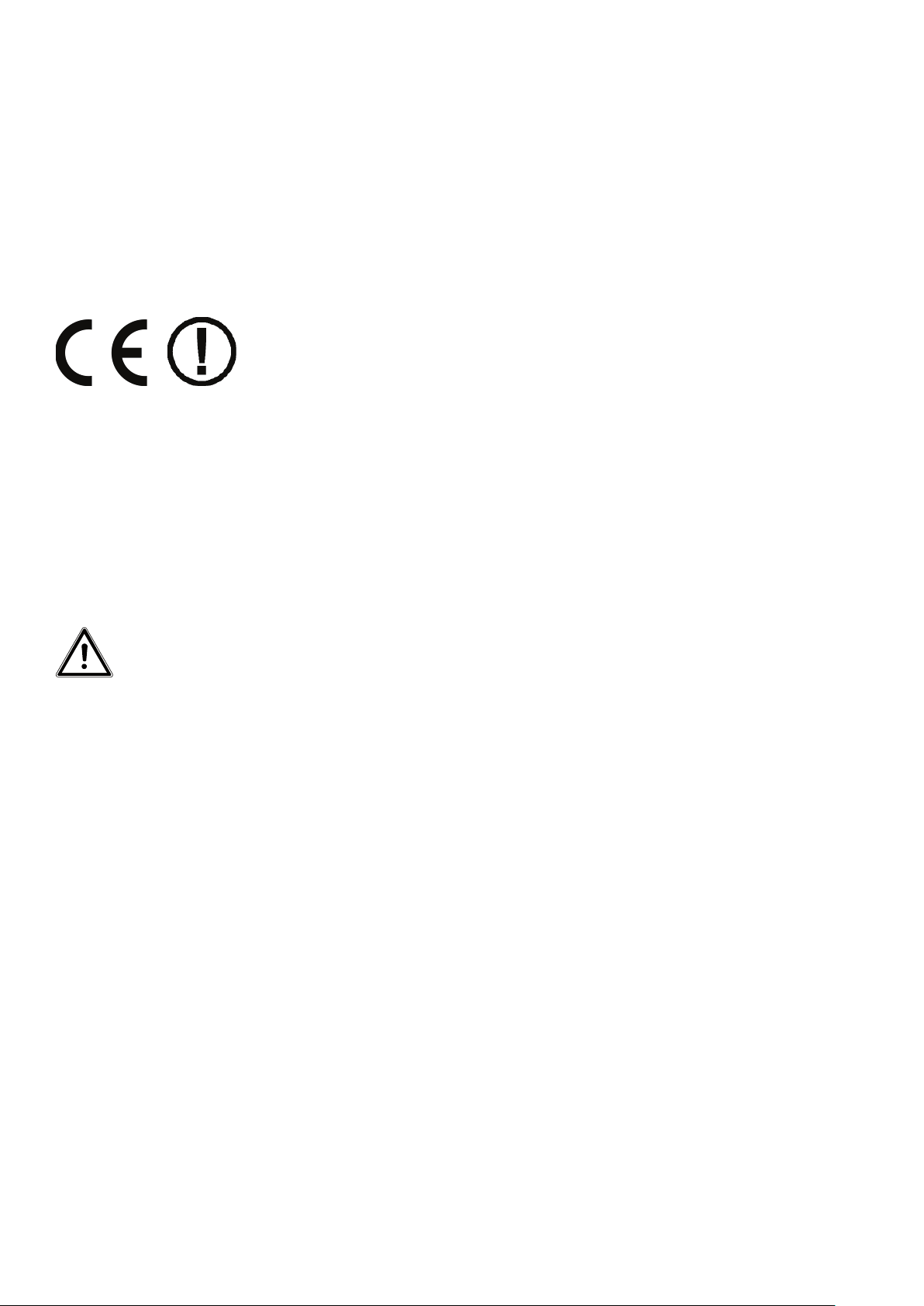
1.3. Information relative à la conformité
Cet ordinateur de bureau est livré avec les équipements sans fil suivants :
• WiFi (en option)
• Clavier (en option)
• Souris (en option)
Étant donné la puissance de la solution WiFi intégrée, l’utilisation en France n’est autorisée qu’à l’intérieur des bâtiments. Dans
tous les autres pays de l’UE, il n’existe actuellement aucune restriction. Pour l’utilisation dans d’autres pays, informez-vous sur
place au sujet des dispositions légales applicables.
Par la présente, la société MEDION AG déclare que cet appareil est conforme aux exigences essentielles et autres dispositions
pertinentes de la directive R&TTE 1999/5/CE.
Le présent appareil satisfait aux exigences essentielles et prescriptions pertinentes de la directive sur l’écoconception
2009/125/CE.
Vous pouvez obtenir les déclarations de conformité complètes sur www.medion.com/conformity.
2. Consignes de sécurité
2.1. Dangers en cas d’utilisation de l’appareil par des enfants et personnes à
capacité restreinte
• Cet appareil n’est pas destiné à être utilisé par des personnes (y compris les enfants) dont les capacités physiques, sensorielles ou mentales sont limitées ou manquant d’expérience et/ou de connaissances, sauf si elles sont surveillées par une
personne responsable de leur sécurité ou si elles ont reçu de vous les instructions nécessaires à l’utilisation de l’appareil.
• Surveillez les enfants afin de garantir qu’ils ne jouent pas avec l’appareil. Ne laissez pas les enfants utiliser l’appareil sans
surveillance.
• Conservez l’appareil et les accessoires dans un endroit hors de la portée des enfants.
DANGER !
Conservez également les films d’emballage hors de la portée des enfants: ils pourraient s’étouffer!
2.2. Sécurité de fonctionnement
Veuillez lire attentivement ce chapitre et respecter toutes les consignes indiquées. Vous garantirez ainsi un fonctionnement
fiable et une longue durée de vie de votre ordinateur de bureau.
• N’ouvrez jamais le boîtier de l’ordinateur, de la batterie ou du bloc d’alimentation ! Cela pourrait provoquer un court-circuit
électrique ou même un feu, ce qui endommagerait votre ordinateur.
• N’ouvrez jamais le boîtier de l’ordinateur! Il y a danger de mort par électrocution lorsque le boîtier est ouvert. N’utilisez jamais cet ordinateur de bureau si le boîtier est ouvert.
• Les lecteurs optiques (CDRW, DVD, DVD-RW) sont des dispositifs laser de classe 1 lorsqu’ils sont utilisés à l’intérieur d’un
boîtier d’ordinateur fermé. N’enlevez pas le couvercle de ces lecteurs, des rayons laser invisibles pourraient être émis.
• N’introduisez aucun objet à l’intérieur de l’ordinateur de bureau à travers les fentes et ouvertures. Cela pourrait provoquer
un court-circuit électrique, une décharge électrique ou même un feu, ce qui endommagerait votre ordinateur.
• Les fentes et ouvertures de l’ordinateur servent à son aération. Ne recouvrez pas ces ouvertures de manière à éviter toute
surchauffe. Lorsque vous installez l’ordinateur, veillez à laisser 20 cm d’espace minimum sur tous les côtés.
• N’exposez pas l’appareil à des gouttes d’eau ou éclaboussures et ne posez sur l’appareil aucun récipient rempli de liquide
tel qu’un vase. Du liquide pénétrant à l’intérieur de l’appareil peut porter atteinte à la sécurité électrique.
Éteignez immédiatement l’ordinateur ou ne l’allumez pas du tout et adressez-vous au service après-vente si...
... le bloc d’alimentation, le cordon d’alimentation ou la fiche a fondu ou est endommagé. Faites remplacer les cordons d’ali-
mentation ou blocs d’alimentation défectueux uniquement par des pièces d’origine. Ces pièces ne doivent en aucun cas être
réparées.
• ... le boîtier de l’ordinateur est endommagé ou si du liquide a coulé à l’intérieur. Faites tout d’abord examiner l’ordinateur
par le service après-vente. Il pourrait sinon ne pas fonctionner dans les conditions de sécurité indispensables et présenter
un danger de mort par électrocution !
5 of 37
Page 12
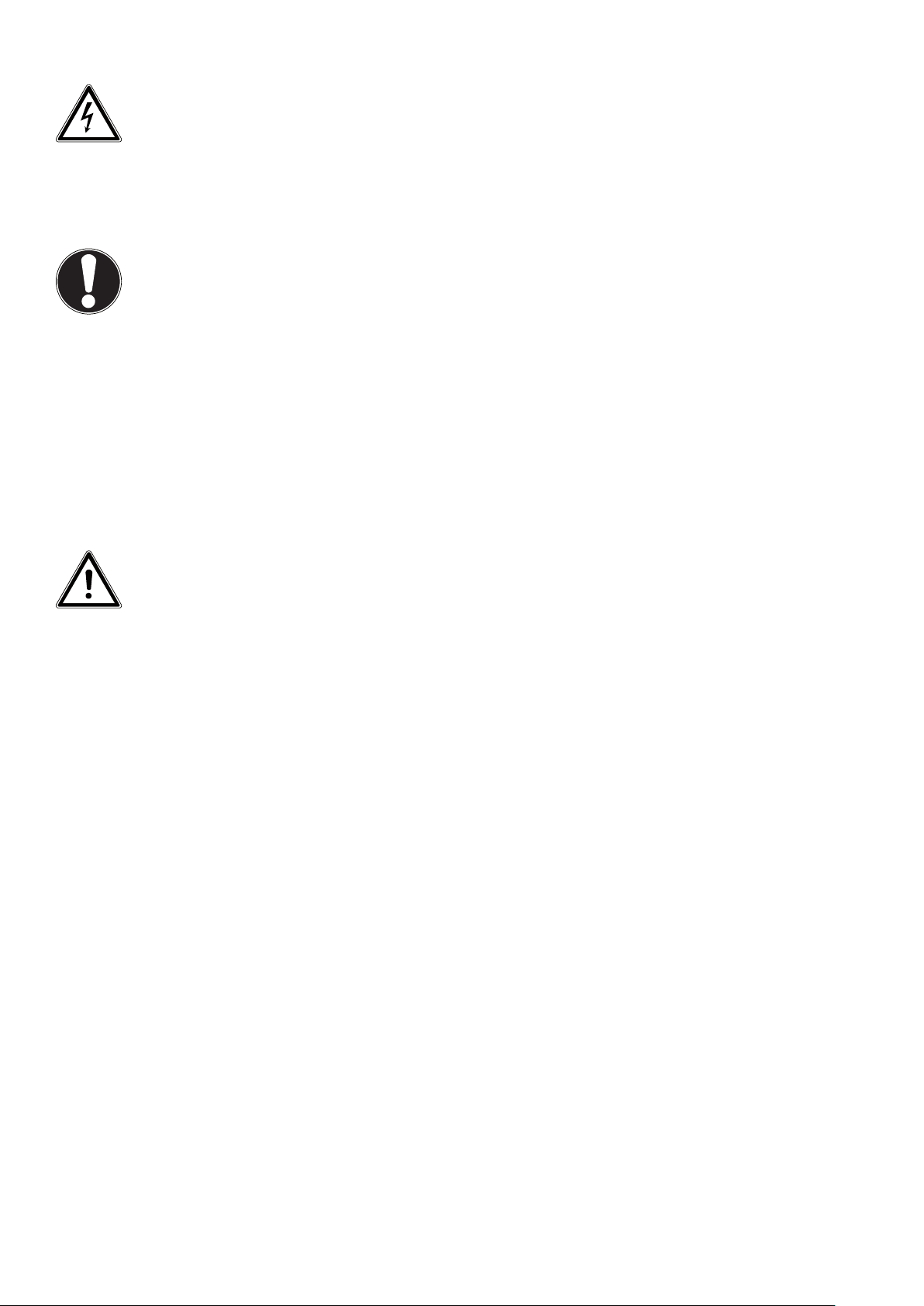
2.3. Ne jamais réparer soi-même l’appareil
AVERTISSEMENT !
N’essayez en aucun cas d’ouvrir ou de réparer vous-même l’appareil. Vous risqueriez de vous électrocuter!
• Pour éviter tout danger, adressez-vous en cas de problème au centre de service après-vente Medion ou à un autre atelier
spécialisé.
2.4. Sau vegarde des données
ATTENTION!
Après chaque actualisation de vos données, effectuez des copies de sauvegarde sur des supports de stockage externes.
Toute demande de dommages et intérêts en cas de perte de données et de dommages consécutifs en résultant est exclue.
3. C ontenu de la livraison
Veuillez vérifier si la livraison est complète et nous informer dans un délai de quinze jours à compter de la date d’achat si ce
n’est pas le cas, en indiquant alors impérativement le numéro de série.
Avec l’ordinateur de bureau que vous venez d’acheter, vous recevez :
• Ordinateur et câbles de connexion
• Clavier et souris Windows (en option)
• Version OEM du système d’exploitation (en option)
• Documentation
DANGER !
Conservez les emballages tels que les plastiques hors de la portée des enfants: ils pourraient s’étouffer!
4. Installation de l’ordinateur
L’installation correcte de votre ordinateur de bureau est essentielle pour que vous puissiez l’utiliser en tout confort.
4.1. Lieu d’installation
• Gardez votre ordinateur de bureau et tous les appareils qui lui sont raccordés à l’abri de l’humidité et protégez-les de la
poussière, de la chaleur et du rayonnement direct du soleil. Vous éviterez ainsi tout dysfonctionnement ou endommagement de l’ordinateur.
• Installez tous les appareils sur un support stable, plan et exempt de vibrations et utilisez-les uniquement sur un tel support
afin d’éviter tout dysfonctionnement de l’ordinateur.
• Votre ordinateur de bureau ne convient pas à l’utilisation sur des équipements de postes de travail à écran au sens du règlement relatif aux postes de travail munis d’écrans de visualisation.
4.2. Environnement prévu
• Cet ordinateur de bureau peut être utilisé à une température ambiante de +10° C à +35° C et avec une humidité relative de
l’air de 30 à 70% (sans condensation).
• Lorsqu’il est éteint, l’ordinateur peut être stocké à une température de -20° C à +50° C.
• En cas d’orage, débranchez la fiche secteur et enlevez en particulier le câble d’antenne, si disponible. Pour plus de sécurité, nous recommandons d’utiliser une protection contre les surtensions afin de protéger votre ordinateur de bureau contre
les dommages causés par les pics de tension ou la foudre qui peuvent toucher le réseau électrique.
• Après tout transport de l’ordinateur, attendez que celui-ci soit à température ambiante avant de l’allumer. En cas de fortes
variations de température ou d’humidité, il est possible que, par condensation, de l’humidité se forme à l’intérieur de l’ordinateur, pouvant provoquer un court-circuit.
6 of 37
Page 13
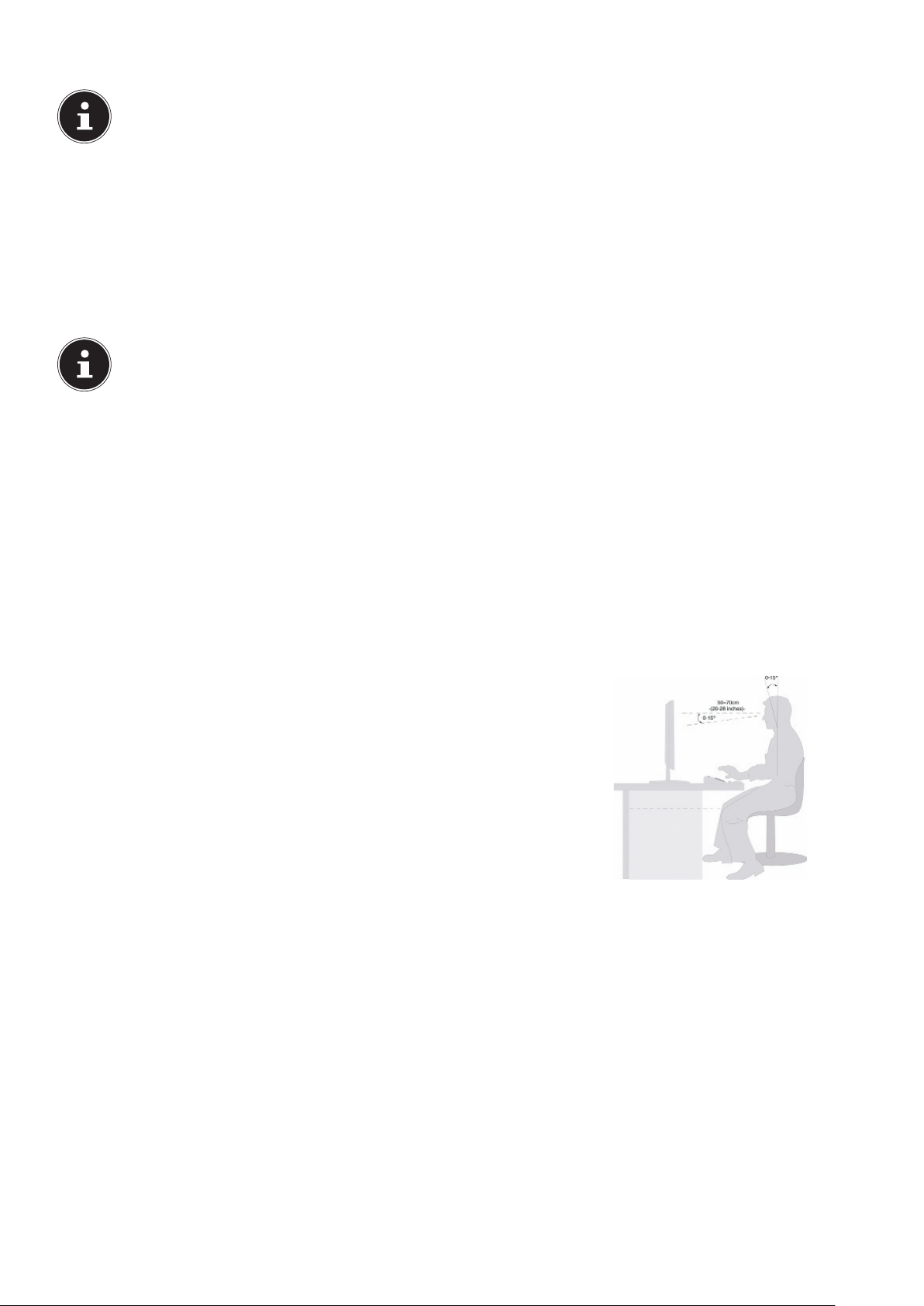
4.3. Ergonomie
REMARQUE!
Évitez les effets d’éblouissement, les reflets et les contrastes clair/
foncé trop importants afin de ménager vos yeux.
L’écran ne doit jamais se trouver à proximité d’une fenêtre, car c’est à cet endroit que la pièce est la plus claire à cause de la lumière du jour. Cette clarté rend plus difficile l’adaptation de l’œil à l’écran plus sombre.
L’écran doit toujours être disposé de façon à ce que le regard soit parallèle à la fenêtre (voir illustration).
L’orientation en parallèle vaut également pour la lumière artificielle. Ceci signifie que les mêmes critères et raisons sont valables pour les bureaux et lieux de travail éclairés de manière artificielle.
Si la pièce ne permet pas de positionner l’écran comme décrit, vous pouvez prendre les mesures suivantes:
• tourner, rabaisser ou rehausser l’écran ;
• installer des stores à lamelles ou verticaux aux fenêtres ;
• installer des cloisons de séparation ou modifier l’installation d’éclairage.
REMARQUE!
Faites régulièrement des pauses lorsque vous travaillez devant votre écran afin de prévenir contractions et fatigue.
Le fait de rester assis dans la même position pendant une période prolongée peut devenir inconfortable. Pour réduire les
risques de douleurs physiques ou de lésions, il est très important d’adopter une position d’assise correcte.
• De manière générale – changez fréquemment de position (toutes les 20 à 30 minutes environ) et faites souvent des
pauses pour éviter la fatigue.
• Dos – lorsque vous êtes assis à votre poste de travail, veillez à ce que votre dos soit soutenu par le dossier de la chaise, en
position droite ou légèrement inclinée vers l’arrière.
• Bras – vos bras doivent être souples et détendus, coudes près du corps, avant-bras et mains parallèles au sol.
• Poignets – vos poignets doivent être aussi droits que possible lorsque vous utilisez le clavier, la souris ou la boule de commande. Ils ne doivent pas être pliés vers le haut ou vers le bas ou latéralement de plus de 10 degrés.
• Jambes – vos cuisses doivent être horizontales ou légèrement inclinées vers le bas. Vos jambes doivent pratiquement former un angle droit avec vos cuisses. Vos pieds doivent reposer à plat sur le sol. Au besoin, utilisez un repose-pied, mais assurez-vous auparavant que la hauteur de votre chaise est correctement réglée.
• Tête – votre tête doit être droite ou légèrement inclinée vers l’avant. Évitez de travailler avec la tête ou le tronc tordu dans
une position non naturelle.
• Surface d'appui pour les mains : 5 à 10 cm
• Distance des yeux : 50 à 70 cm
• Espace pour les jambes (vertical) :
au moins 65 cm
• Espace pour les jambes (horizontal) :
au moins 60 cm
• Ligne supérieure de l'écran à la hauteur des yeux ou légèrement en dessous.
7 of 37
Page 14

5. Branchements
Pour mieux vous orienter, ouvrez le rabat de gauche où vous trouverez les illustrations correspondant aux différentes prises.
REMARQUE!
Les appareils décrits ne sont pas obligatoirement livrés avec l’ordinateur ! Toutes les prises indiquées dans la liste sont en
option et ne sont pas forcément disponibles sur votre ordinateur.
5.1. Eff ectuer les connexions
Tenez compte des remarques suivantes pour brancher votre ordinateur correctement et en toute sécurité :
• Disposez les câbles de manière à ce que personne ne puisse marcher ou trébucher dessus.
• Ne posez aucun objet sur les câbles, ils pourraient être endommagés.
• Veillez à ce qu’aucune force importante, p. ex. latérale, ne soit exercée sur les connecteurs. Cela pourrait causer des dommages sur et à l’intérieur de votre appareil.
• N’employez pas la force pour raccorder câbles et connecteurs et faites attention à l’orientation correcte des connecteurs.
• Lorsque vous débranchez un câble de connexion de votre ordinateur, ne tirez jamais sur le câble lui-même, mais toujours
au niveau de la fiche.
• Ne tordez ni ne pliez fortement les câbles pour éviter tout risque de court-circuit ou de rupture de câble.
• Ne raccordez les périphériques tels que clavier, souris, écran, etc., à l’ordinateur de bureau que lorsqu’il est éteint afin d’éviter tout dommage de l’ordinateur ou des périphériques. Certains appareils peuvent aussi être raccordés lorsque l’ordinateur fonctionne.
Ceci est p. ex. le cas avec la plupart des appareils équipés d’un port USB. Respectez alors impérativement les consignes du
mode d’emploi correspondant.
• Prévoyez au moins un mètre de distance par rapport aux sources de brouillage haute fréquence et magnétiques éventuelles (téléviseur, haut-parleurs, téléphone portable, téléphones DECT, etc.) afin d’éviter tout dysfonctionnement et toute
perte de données.
• Veillez à n’utiliser avec cet ordinateur que des câbles blindés de moins de 3 mètres pour les interfaces externes. Pour les
câbles d’imprimante, n’utilisez que des câbles à double blindage.
• Les câbles fournis ne doivent pas être remplacés par d’autres câbles. Les câbles qui vous ont été livrés ont subi des tests approfondis dans nos laboratoires : utilisez exclusivement ces câbles.
• Pour le branchement de vos périphériques, utilisez aussi uniquement les câbles livrés avec les appareils.
• Veillez à ce que tous les câbles de connexion soient raccordés aux périphériques correspondants afin d’éviter les ondes parasites. Débranchez les câbles dont vous ne vous servez pas.
• Seuls les appareils conformes à la norme EN60950 « Sécurité pour le matériel de traitement de l’information » ou à la
norme EN60065 «Exigences de sécurité pour les appareils audio, vidéo et appareils électroniques analogues » peuvent
être raccordés à l’ordinateur.
• Durant les premières heures d’utilisation, les nouveaux appareils peuvent dégager une odeur typique, mais totalement
inoffensive s’estompant progressivement au fil du temps.
Pour combattre cette formation d’odeur, nous vous conseillons d’aérer régulièrement la pièce. Lors du développement de
ce produit, nous avons tout mis en œuvre pour que les taux restent largement inférieurs aux taux limites en vigueur.
REMARQUE!
Les appareils mentionnés ne font pas forcément partie du contenu de la livraison. Vous n’avez besoin de brancher que
les composants que vous utilisez avec votre ordinateur. Si vous n’avez pas l’appareil décrit, vous pouvez sauter le passage concerné et éventuellement y revenir plus tard.
5.2. Ouverture et fermeture du cache frontal (en option)
Certaines prises se trouvent derrière le cache frontal. Cela vous permet d’établir rapidement et en tout confort les connexions
que vous utilisez le plus souvent sans besoin de tourner l’ordinateur, ce qui est très pratique. Derrière le cache fermé, les prises
sont en plus protégées.
5.3. B ranchement d’un microphone (en option)
Branchez sur la prise de couleur rose un microphone doté d’un connecteur jack mono de 3,5 mm.
Ne placez pas le microphone directement devant les haut-parleurs de façon à éviter un sifflement désagréable (effet «
larsen »).
8 of 37
Page 15

5.4. Branchement d’appareils S-ATA (en option)
e-SATA est l’abréviation d’«external Serial ATA » et est un port de raccordement pour disques durs externes. À la différence
des normes USB classiques, la vitesse de transmission d’un port eSATA est plus élevée qu’avec des disques durs USB externes.
REMARQUE!
Faites attention à bien ajuster la fiche et la prise pour éviter tout endommagement des contacts. De par sa forme asymétrique, la fiche ne peut être mise que dans une seule position dans la prise.
Branchez le câble sur le port e-Sata sur la face avant de votre ordinateur.
5.4.1. Retrait d’appareils S-ATA
Avant de retirer un disque dur S-ATA de votre ordinateur, cliquez sur l’icône
«Retirer le périphérique en toute sécurité » en bas dans la barre des tâches puis sur le disque dur à retirer.
5.5. Branchement d’appareils USB (en option)
ATTENTION!
Ne branchez vos appareils USB qu’après la première configuration de votre nouvel ordinateur. Vous évitez ainsi des
confusions inutiles lors de l’installation. En règle générale, ces appareils peuvent être connectés en cours de fonctionnement. Lisez le mode d’emploi de votre périphérique pour plus d’informations.
• Les tensions sortantes de l’ordinateur pour USB sont protégées par une sécurité (Limited Power Source conformément à
EN60950). Ceci garantit qu’en cas de problème technique avec l’ordinateur, les périphériques raccordés aux prises concernées ne seront pas endommagés.
Vous disposez généralement de plusieurs prises que vous pouvez utiliser au choix.
REMARQUE!
Faites attention à bien ajuster la fiche et la prise pour éviter tout endommagement des contacts. De par sa forme asymétrique, la fiche ne peut être mise que dans une seule position dans la prise.
Branchez les appareils (imprimante, scanner, appareil photo, etc.) sur la prise correspondante.
REMARQUE!
Branchez toujours, dans la mesure du possible, vos appareils sur le port sur lequel ils ont été installés. Dans le cas
contraire, ils recevront un nouveau code d’identification et le système d’exploitation voudra recommencer l’installation
des pilotes.
5.6. Bouton d’o verclocking (en option)
Votre ordinateur est livré avec une application qui vous permet d’overclocker le processeur. Un overclocking est judicieux si
vous souhaitez profiter de plus de puissance pour certaines applications telles que les retouches de vidéos ou les jeux.
Selon le modèle, vous activez l’overclocking...
• avec le bouton dans le MEDION® ERAZER® Control Center,
• avec l’interrupteur OC sur le cache frontal ou
• avec l’interrupteur OC au dos de l’ordinateur.
Indépendamment de la possibilité dont vous disposez, l’activation ou la désactivation de l’overclocking exige toujours un re-
démarrage de l’ordinateur. Si vous avez démarré le MEDION® ERAZER® Control Center, un message correspondant s’affiche.
ATTENTION!
Après chaque actualisation ou modification, effectuez des copies de sauvegarde de vos données sur des supports de
stockage externes. Toute demande de dommages et intérêts en cas de perte de données et de dommages consécutifs en
résultant est exclue.
5.6.1. Overclocking du processeur avec le bouton dans le MEDION® ERAZER® Control Center
Démarrez le MEDION® ERAZER® Control Center en double-cliquant sur le raccourci sur le Bureau.
Le contrôle des comptes d’utilisateurs vous informe maintenant des modifications sur votre ordinateur. Validez la demande
de confirmation avec «Oui». La page principale du logiciel contenant certaines informations sur votre ordinateur s’affiche.
Ouvrez le registre OC Genie.
Cliquez sur le bouton OC Genie pour activer l’overclocking. Vous êtes invité à redémarrer l’ordinateur.
REMARQUE!
Si votre ordinateur est équipé d’un interrupteur OC sur le cache frontal ou au dos, ce bouton sert uniquement à l’affichage. Si Disable est affiché, l’overclocking est désactivé. Si le bouton indique Enable, l’overclocking est activé.
Pour désactiver l’overclocking, cliquez sur le bouton Enable et redémarrez l’ordinateur.
9 of 37
Page 16

5.6.2. Overclocking du processeur avec l’interrupteur OC sur le cache frontal
Si votre ordinateur est équipé d’un interrupteur OC sur le cache frontal, vous overclockez le processeur en appuyant sur cet interrupteur jusqu’à ce qu’il s’enclenche.
Redémarrez l’ordinateur pour procéder à la modification. Si vous avez démarré le MEDION® ERAZER® Control Center, un message correspondant apparaît sur l’écran.
Pour désactiver l’overclocking, appuyez de nouveau sur l’interrupteur et redémarrez l’ordinateur.
5.6.3. Overclocking du processeur avec l’interrupteur OC au dos
Si votre ordinateur est équipé d’un interrupteur OC au dos, vous overclockez le processeur en appuyant sur cet interrupteur
jusqu’à ce qu’il s’enclenche.
Redémarrez l’ordinateur pour procéder à la modification. Si vous avez démarré le MEDION® ERAZER® Control Center, un message correspondant apparaît sur l’écran.
Pour désactiver l’overclocking, appuyez de nouveau sur l’interrupteur et redémarrez l’ordinateur.
5.6.4. Effectuer des réglages avec le MEDION® ERAZER® Control Center
Dès que vous avez activé l’overclocking du processeur, vous pouvez effectuer plusieurs réglages avec le MEDION® ERAZER®
Control Center.
Vous pouvez p. ex. régler l’overclocking sous CPU Ratio. Dès que vous procédez à une modification, un redémarrage est né-
cessaire.
REMARQUE!
Si vous procédez à des réglages non supportés par votre ordinateur, un message correspondant s’affiche.
Le MEDION® ERAZER®Control Center sert en outre d’outil de surveillance et affiche des informations sur la carte mère, la mémoire et le processeur. Les données indiquées sont uniquement à titre informatif et ne peuvent pas être modifiées.
5.7. Branchement de l’écran (en option)
Votre ordinateur est équipé d’un port VGA et/ou DVI.
REMARQUE!
Si votre écran comporte plusieurs entrées (p. ex. VGA et DVI), ne branchez toujours qu’un câble de données pour éviter
tout problème d’affectation du signal.
Faites attention à bien ajuster la fiche et la prise pour éviter tout endommagement des contacts. De par sa forme asymétrique, la fiche ne peut être mise que dans une seule position dans la prise.
Branchez le câble de données de l’écran sur la prise du système graphique. Enlevez le cas échéant la bague de protection
blanche de la prise d’écran.
Serrez bien les vis au niveau du câble de l’écran lorsque vous branchez un appareil VGA ou DVI.
5.8. Branchement d’appareils avec port mini HDMI (en option)
HDMI est l’abréviation de «High Definition Multimedia Interface», une interface pour la transmission entièrement numérique
de données audio et vidéo.
Branchez sur ce port un appareil de sortie à condition qu’il soit doté d’une fiche correspondante.
5.9. Branchement d’appareils HDMI (en option)
HDMI est l’abréviation de «High Definition Multimedia Interface», une interface pour la transmission entièrement numérique
de données audio et vidéo.
Branchez sur ce port un appareil de sortie tel qu’un téléviseur, un écran ou un projecteur à condition qu’il soit doté d’une
fiche correspondante.
5.10. Connexion de sortie audio / casque / haut-parleurs
Branchez ici des haut-parleurs actifs pour la lecture ou un câble de connexion audio pour l’enregistrement. Consultez le mode
d’emploi de votre chaîne stéréo pour savoir quelle entrée vous devez utiliser (généralement Line In ou Aux).
Branchez le câble avec le connecteur jack stéréo de 3,5 mm sur la prise verte au dos de l’ordinateur.
10 of 37
Page 17

5.10.1. Branchement d’un casque
Branchez ici un casque/des écouteurs.
Branchez le câble avec le connecteur jack stéréo de 3,5 mm sur la prise verte de votre ordinateur.
AVERTISSEMENT !
L’utilisation d’un casque/d’écouteurs à un volume élevé peut engendrer une surpression acoustique et entraîner des lésions permanentes du système auditif. Réglez le volume sur la valeur minimum avant de lancer la lecture. Démarrez la lecture et augmentez le son jusqu’à atteindre un niveau agréable pour vous. Toute modification des réglages de base de l’égaliseur de même que des pilotes, des logiciels, de l’égaliseur et du système
d’exploitation peut entraîner une augmentation du volume et donc aussi provoquer des lésions du système auditif.
À pleine puissance, l’écoute prolongée avec un casque/des écouteurs peut endommager l’oreille de l’utilisateur.
5.10.2. Ordinateurs avec système surround (en option)
Raccordez un système surround comme suit :
Branchez le câble des haut-parleurs frontaux sur la prise verte avec la dénomination FS.
Branchez les haut-parleurs sur la prise RS pour la sonorisation de l’arrière.
Sur la prise CS, vous pouvez brancher un haut-parleur central ou un subwoofer.
Branchez d’autres haut-parleurs sur la prise SS et placez-les derrière vous pour la sonorisation d’ambiance.
Une sortie audio numérique (SPDIF) (en option) peut être raccordée avec un câble optique ou coaxial.
Branchez un câble optique sur la prise optique ou un câble coaxial sur la prise coaxiale.
Raccordez l’autre extrémité du câble à un appareil audio disposant d’une entrée numérique appropriée.
5.11. Branchement d’appareils PS/2 (en option)
Si vous souhaitez raccorder une souris ou un clavier USB, le branchement d’une souris ou d’un clavier PS/2 n’est pas nécessaire.
Raccordez le câble de la souris à la prise PS/2 verte.
Raccordez le câble du clavier à la prise PS/2 bleue.
5.12. Branchement d’appareils IEEE 1394 (FireWire) (en option)
ATTENTION!
Ne branchez vos appareils IEEE 1394 qu’après la première configuration de votre nouvel ordinateur. Vous évitez ainsi des
confusions inutiles lors de l’installation. En règle générale, ces appareils peuvent être connectés en cours de fonctionnement. Lisez le mode d’emploi de votre périphérique pour plus d’informations.
• Les tensions sortantes de l’ordinateur pour IEEE 1394 sont protégées par une sécurité (Limited Power Source conformément à EN60950). Ceci garantit qu’en cas de problème technique avec l’ordinateur, les périphériques raccordés aux prises
concernées ne seront pas endommagés.
REMARQUE!
Faites attention à bien ajuster la fiche et la prise pour éviter tout endommagement des contacts. De par sa forme asymétrique, la fiche ne peut être mise que dans une seule position dans la prise.
Raccordez le câble IEEE 1394 au port IEEE 1394 de votre ordinateur.
5.13. Connexion LAN (réseau local)
Le branchement réseau vous permet de préparer votre ordinateur pour la connexion au réseau.
Un câble de réseau possédant généralement deux fiches RJ45, quel côté est branché sur quelle prise importe peu.
Branchez une extrémité du câble de réseau sur le port de l’ordinateur.
Raccordez l’autre extrémité à un autre ordinateur ou hub/commutateur.
Vous trouverez d’autres informations à ce sujet au chapitre «Fonctionnement du réseau».
11 of 37
Page 18

5.14. Raccordement de l’antenne pour la réception TV (en option)
5.15. Réception TV analogique
Branchez une antenne terrestre ou le câble sur la prise TV de votre carte TV.
5.16. Réception TV DVB-T
Si des services de télévision numérique terrestre ou numérique sont proposés là où vous habitez, vous pouvez en profiter au
moyen d’une antenne appropriée (non fournie).
Branchez une antenne DVB-T sur la prise TV de votre carte TV.
5.17. Réception TV DVB-S
La prise DVB-S vous permet de regarder la télévision par le biais de votre récepteur satellite numérique.
Branchez votre récepteur satellite sur la prise TV de votre carte TV.
5.18. Connexion d’une entrée audio / source d’enregistrement
Cette prise sert à la connexion de sources audio analogiques externes (p. ex. chaîne stéréo, synthétiseur).
Branchez le câble de connexion avec le connecteur jack stéréo de 3,5 mm sur la prise bleu clair.
5.19. Connexion de l’alimentation
Établissez tout d’abord l’alimentation vers votre ordinateur et l’écran.
Branchez le cordon d’alimentation sur la prise de courant et reliez-le à la prise secteur de votre ordinateur.
Veuillez respecter les consignes de sécurité suivantes :
DANGER !
Certaines pièces de l’appareil restent sous tension même si l’interrupteur d’alimentation est éteint. Pour cou-
per l’alimentation en courant de votre ordinateur de bureau ou le mettre totalement hors tension, débranchez
la fiche secteur de la prise de courant.
• La prise de courant doit se trouver à proximité de l’ordinateur et être facilement accessible.
• Branchez l’ordinateur de bureau uniquement sur des prises mises à la terre du courant domestique.
• Utilisez uniquement le cordon d’alimentation fourni.
• Pour plus de sécurité, nous recommandons d’utiliser une protection contre les surtensions afin de protéger votre ordinateur de bureau contre les dommages causés par les pics de tension ou la foudre qui peuvent toucher le réseau électrique.
• La partie alimentation électrique d’un ordinateur de bureau standard possède un interrupteur. Cet interrupteur vous permet d’allumer et d’éteindre l’ordinateur. Si cet interrupteur est sur OFF (0), aucun courant n’est consommé.
N’allumez pas encore votre ordinateur !
Lisez tout d’abord le chapitre suivant pour savoir ce à quoi vous devez faire attention pour la mise en service de votre ordinateur.
12 of 37
Page 19

6. Première mise en service
Le système d’exploitation ainsi que tous les pilotes du matériel sont déjà préinstallés. Vous n’avez pas à utiliser les disques livrés avec l’appareil.
Pour certains programmes (p. ex. CD de téléphonie ou encyclopédies), il peut cependant être nécessaire d’insérer le disque
correspondant pour récupérer les données présentes sur le support. Le logiciel vous le réclamera le cas échéant.
Une fois tous les branchements effectués et les vis serrées, vous pouvez démarrer l’ordinateur.
6.1. Démarrage de l’ordinateur
Allumez l’écran.
Allumez l’interrupteur d’alimentation en le mettant en position I. (Mettez cet interrupteur sur 0 pour interrompre l’alimen-
tation en courant).
Appuyez une fois sur le bouton on/off pour allumer votre ordinateur.
L’ordinateur démarre et passe par différentes phases.
REMARQUE!
Aucun disque de démarrage (p. ex. le disque de restauration) ne doit se trouver dans le lecteur optique, car le système
d’exploitation ne serait alors pas chargé à partir du disque dur.
Le système d’exploitation est chargé à partir du disque dur. Le chargement dure un peu plus longtemps à la première installation. Une fois que toutes les données nécessaires ont été saisies, le système d’exploitation est configuré. L’affichage de l’écran
d’accueil de Windows® 8 signifie que le système d’exploitation est complètement chargé.
REMARQUE !
La première installation peut durer quelques minutes. Ne coupez pas l’alimentation en courant de l’ordinateur et ne
l’éteignez pas pendant la première installation. Cela pourrait avoir des répercussions négatives sur l’installation. N’éteignez l’ordinateur qu’une fois que l’installation est terminée et que l’écran d’accueil apparaît.
Suivez les instructions à l’écran. Chaque fenêtre vous explique les étapes à effectuer.
La procédure d’accueil vous guide notamment à travers les différents écrans et fenêtres.
Sélectionnez la langue de votre choix puis le pays souhaité.
Contrat de licence
Lisez attentivement le contrat de licence. Vous obtiendrez des informations juridiques importantes sur l’utilisation de votre
produit logiciel. Pour voir l’ensemble du texte, déplacez la barre de défilement à l’aide de la souris, jusqu’à ce que vous arriviez à la fin du document. Donnez votre accord au contrat en cliquant sur l’option J’accepte le contrat de licence, ce qui vous
donne le droit d’utiliser le produit suivant les conditions définies.
Après la saisie d’un nom pour l’ordinateur, vous pouvez connecter immédiatement votre ordinateur à Internet sur la page
«Sans fil», à condition que vous disposiez d’un système WiFi déjà installé ou d’un point d’accès.
Si vous sautez ce point, vous avez la possibilité d’établir la connexion Internet ultérieurement sur l’interface de Windows® 8.
À condition que vous ayez déjà établi une connexion Internet, vous pouvez maintenant vous connecter à votre ordinateur au
moyen d’un compte Microsoft.
Le Microsoft Store vous donne la possibilité p. ex. d’acheter de nouvelles applications ou d’actualiser des applications déjà
préinstallées.
Si vous vous connectez avec un compte local, le login avec un compte Microsoft est possible à tout moment ultérieurement.
Les fenêtres animées suivantes vous donnent uniquement des informations sur l’utilisation du nouveau système d’exploita-
tion Windows® 8.
Vous ne pouvez procéder à aucune saisie pendant l’animation.
Une fois la session ouverte, l’interface de Windows® 8 apparaît.
REMARQUE!
Durant quelques jours après la première installation, Windows peut actualiser et configurer des données (p. ex. par de
nouvelles mises à jour), ce qui peut entraîner des ralentissements dans le téléchargement et dans le démarrage de l’ordinateur. N’éteignez donc pas prématurément l’ordinateur. Cela pourrait avoir des répercussions négatives sur l’installation.
13 of 37
Page 20

7. La souris
Outre deux boutons, la souris possède une molette qui peut être utilisée pour faire défiler des documents ou des pages Internet en la tournant ou en cliquant dessus.
REMARQUE!
La molette peut également être utilisée comme une touche. Sa fonction dépend de l’application en cours. Sous Word,
p. ex., le curseur modifie sa forme et en cas de déplacement de la souris vers le haut ou vers le bas, le texte à l’écran défile
dans la direction correspondante.
Si le pointeur de la souris ne se déplace pas sur l’écran de manière fluide, essayez un autre support (tapis de souris). Les supports en verre ou métalliques peuvent poser problème.
8. Le clavier
Dans cette section, vous trouverez des remarques utiles sur l’utilisation du clavier.
8.1. Les touches Alt, Alt Gr et Ctrl
La touche Alt exécute, en combinaison avec d’autres touches, des fonctions bien précises. Ces fonctions sont définies par
chaque programme. Pour saisir une combinaison de touches avec la touche Alt, maintenez la touche Alt enfoncée pendant
que vous appuyez sur une autre touche. La touche Alt Gr fonctionne de la même manière que la touche Alt, mais saisit des caractères spéciaux. La touche Ctrl (Contrôle ou Control) exécute, comme la touche Alt, des fonctions de programme. Quelques
combinaisons de touches utiles (selon le logiciel) :
Combinaison de
touches
Alt + F4 En général, quitte le programme actif ou ferme la fenêtre affichée.
Alt + Impr Copie l'image de la fenêtre choisie dans le presse-papiers.
Alt Gr + 8 Affiche la barre oblique inversée (\).
Alt Gr + E Affiche le symbole de l'euro.
Alt Gr + Q Affiche le symbole @ (arobase) utilisé pour les adresses de courrier électronique.
Ctrl + Alt + Suppr Affiche la « Sécurité de Windows ».
(Certaines différences spécifiques à votre pays sont possibles)
Fonction et description
14 of 37
Page 21

9. Le disque dur
Le disque dur est la mémoire principale, qui offre une grande capacité et un accès rapide aux données.
Avec votre ordinateur de bureau, vous avez acquis une version OEM** du système d’exploitation Microsoft Windows®, qui ad-
met toutes les caractéristiques de performances de l’ordinateur. Nous avons déjà configuré le disque dur de votre ordinateur
de manière à ce que vous puissiez, en général, travailler de façon optimale sans avoir besoin de l’installer vous-même.
Le système d’exploitation Windows® ayant besoin d’une partie de la capacité pour gérer le disque dur, la capacité complète du
disque dur n’est pas disponible. Il existe à cet égard des différences entre l’affichage du BIOS et l’affichage du système d’exploitation. Le système d’exploitation de l’ordinateur, d’autres programmes d’application et les données de sécurité se trouvent sur
le disque dur, si bien que sa capacité en est réduite.
REMARQUE!
N’essayez jamais d’éteindre l’ordinateur tant qu’il accède au disque dur, vous pourriez perdre des données.
Dans la première partition (C:\) se trouvent le système d’exploitation, les programmes d’application et les «documents» des
utilisateurs configurés.
La deuxième partition (D:\) sert à la sauvegarde des données et contient en plus des pilotes (D:\Drivers) et des utilitaires (D:\
Tools) pour votre ordinateur.
REMARQUE!
Vous trouverez par ailleurs dans d’autres partitions non inscriptibles les fichiers de démarrage en vue de la restauration
du système ainsi que des fichiers d’installation de Windows® 8. Ces partitions sont masquées et ne doivent pas être supprimées.
9.1. Répertoires importants
Vous trouverez ci-après les répertoires les plus importants et la description de leur contenu.
ATTENTION!
N’effacez et ne modifiez pas ces répertoires ou leur contenu, les données seront sinon perdues ou le système deviendra
instable.
C:\
Dans le répertoire de base du lecteur C: se trouvent des fichiers importants nécessaires au démarrage de Windows®. Dans la
configuration d’origine, ces fichiers sont masqués pour des raisons de sécurité.
C:\Program Files
Comme le nom le laisse déjà supposer, les programmes installent dans ce répertoire les fichiers appartenant à l’application.
C:\Windows
Le répertoire principal de Windows. C’est ici que le système d’exploitation enregistre ses fichiers.
D:\Drivers
Dans ce dossier, vous trouverez les pilotes nécessaires à votre ordinateur (déjà installés).
D:\Tools
Vous trouverez ici des programmes supplémentaires et d’autres documentations pour votre ordinateur.
D:\Recover
Vous trouverez ici les fichiers de sauvegarde avec lesquels vous pouvez restituer la configuration d’origine de votre ordinateur.
**
Original Equipment Manufacturer / versions de programme achetées par le fabricant, généralement vendues en liaison avec des terminaux.
15 of 37
Page 22

9.2. Rack amovible «Hot Swap» (en option)
Le rack amovible «Hot Swap» vous permet de raccorder un autre disque dur externe.
REMARQUE!
Veuillez noter que seul le rack amovible susmentionné peut être utilisé !
9.3. Branchement d’un disque dur externe (en option)
Votre ordinateur dispose d’une baie qui vous permet de brancher facilement le disque dur externe HDDrive 2Go super speed
via le port USB 3.0.
Le branchement se fait, comme pour une clé USB, lorsque le système d’exploitation est en marche. Le disque dur est alors automatiquement reconnu comme support de données amovible et se voit attribuer une lettre de lecteur.
REMARQUE!
Veuillez noter que seul le disque dur MEDION mentionné ci-dessus peut être raccordé à la baie de disque dur.
Cette baie est compatible uniquement avec les disques durs MEDION HDDrive 2Go super speed. Tous les autres disques
durs HDDrive 2Go de générations antérieures ne peuvent pas être utilisés !
Les disques durs MEDION HDDrive 2Go super speed ne font pas partie du contenu de la livraison.
Le disque dur, une fois branché dans la baie prévue à cet effet, est reconnu immédiatement par votre ordinateur
en tant que support de données amovible.
ATTENTION!
Les connecteurs sont protégés de la poussière par des capuchons qui doivent être retirés avant utilisation. En cas de
non-utilisation des connecteurs, remettre impérativement en place ces capuchons.
Le disque dur MEDION HDDrive 2Go super speed est disponible dans les tailles suivantes:
• disque dur MEDION HDDrive 2Go super speed de 6,35 cm / 2,5» USB 3.0 ainsi que
• disque dur MEDION HDDrive 2Go super speed de 8,89 cm / 3,5» USB 3.0.
16 of 37
Page 23

10. Le lecteur optique (en option)
10.1. Chargement d’un disque
ATTENTION!
N’utilisez pas de disques rayés, ébréchés, sales ou de mauvaise qualité. Ne collez pas sur les disques de films de protection ou autres autocollants. En raison de la vitesse de rotation élevée dans le lecteur, ils pourraient se casser, détruire vos
données et endommager votre appareil. Examinez bien les disques avant de les insérer dans le lecteur. Si vous remarquez des défauts ou des salissures, ne les utilisez pas. Les dommages provoqués par des supports défectueux sont exclus
de la garantie et devront être réparés à vos frais.
Appuyez sur la touche d’éjection sur le lecteur optique pour ouvrir le tiroir.
Placez le disque, étiquette vers le haut, dans le tiroir de façon à ce qu’il soit bien à plat.
Vérifiez que le disque peut tourner librement et repoussez doucement le tiroir dans le lecteur : il doit s’enclencher.
La lettre «E» est affectée par défaut à votre lecteur optique. Avec l’explorateur Windows (Ordinateur), vous pouvez facile-
ment accéder aux données de vos disques. Démarrez l’explorateur Windows via le raccourci situé dans la barre des tâches
ou en appuyant simultanément sur la touche Windows et sur la touche «E». En cas d’accès à des DVD vidéo (ou à des fi-
chiers audio et vidéo sur des CD de données traditionnels), la lecture de supports multimédia préinstallée est automatiquement utilisée.
Pour retirer un disque du lecteur, appuyez sur la touche d’éjection.
ATTENTION!
Tant que l’ordinateur accède au lecteur optique, n’essayez pas de retirer le disque du lecteur.
10.1.1. Retrait d’un disque
Pour retirer un disque, appuyez de nouveau sur la touche d’éjection.
Enlevez le disque et mettez-le dans une pochette CD/DVD.
Refermez le lecteur.
10.2. Écoute / lecture de CD/DVD
REMARQUE!
Certains disques démarrent automatiquement lorsqu’ils sont insérés. Cela dépend du système d’exploitation et des paramètres sélectionnés.
Votre ordinateur est en mesure de lire sur le lecteur optique des CD audio, des DVD ou des CD/DVD de données.
La lecture de films DVD inclut le décodage de vidéos MPEG2, des données audio numériques AC3 et le déchiffrage des conte-
nus protégés par le CSS. CSS (parfois connu sous le nom Copy Guard) désigne un programme de protection des données mis
en place par l’industrie du film afin de contrer les copies illégales. Compte tenu des nombreuses réglementations des concessionnaires, les contenus spécifiques aux pays représentent les plus importantes restrictions de lecture. Afin de faciliter la délimitation géographique des autorisations des films, les titres DVD sont autorisés pour une région particulière. Les lois sur le
Copyright exigent que chaque film DVD se limite à une région particulière (généralement la région dans laquelle il est commercialisé). Les versions des films DVD peuvent certes être publiées dans différentes régions, mais les règles CSS exigent que
chaque système de déchiffrage CSS puisse être employé pour une seule région à la fois.
ATTENTION!
La configuration de la région peut être modifiée jusqu’à cinq fois sur le logiciel de contrôle, la dernière configuration
étant donc définitive. Si vous souhaitez modifier encore une fois la configuration de la région, vous devez faire appel au
fabricant. Les frais d’envoi et de configuration sont à la charge de l’utilisateur.
17 of 37
Page 24

10.3. CD et DVD bruts
Les CD et DVD normaux sont pressés par un Glass Master (Stamper) et ensuite scellés. Dans le cas des disques bruts, des informations numériques sont gravées par le laser du graveur. Ils sont par conséquent plus sensibles que les disques traditionnels.
Évitez donc absolument, en particulier pour les supports vierges :
• un rayonnement du soleil (UVA/UVB),
• des éraflures et des endommagements,
• des températures extrêmes.
10.3.1. Informations importantes sur les formats vidéo haute définition (en option)
Selon le modèle, votre système vous est livré avec un lecteur Blu-ray.
Le lecteur Blu-ray utilise une technologie qui supporte les formats vidéo haute définition. Vous pouvez toujours lire avec votre
lecteur les supports suivants :
• CD audio
• CD-R
• CD-RW
• DVD+R / DVD-R
• DVD+RW / DVD-RW
Pour pouvoir lire le nouveau format vidéo ou de nouveaux supports (disques Blu-ray), les conditions suivantes doivent notamment être réunies :
REMARQUE!
Windows Media Player ne supporte pas de formats vidéo haute définition.
• Pour être sûr de pouvoir écouter à tout moment les tout nouveaux titres, le logiciel de lecture doit être actualisé sur Internet à intervalles réguliers. Les intervalles d’actualisation sont spécifiés par le logiciel, lorsqu’une connexion Internet est établie.
• Pour le branchement sur une source de sortie numérique (p. ex. moniteur TFT ou téléviseur LCD), les ports (DVI ou HMDI)
doivent supporter la norme HDCP. Pour savoir si c’est le cas, consultez le mode d’emploi de votre appareil de sortie.
11. Le lecteur de cartes (en option)
Si votre ordinateur est équipé d’un lecteur de cartes, vous pouvez utiliser les types de carte suivants :
Type de carte Contacts de connexion
SD (Secure Digital) Dirigés vers le bas
MMC (MultiMediaCard) Dirigés vers le bas
Memory Stick Dirigés vers le bas
Memory Stick Pro Dirigés vers le bas
Assurez-vous lors de l’insertion d’une carte mémoire que les contacts décrits dans la liste ci-après sont placés dans le bon sens.
L’insertion incorrecte d’une carte peut endommager le lecteur de cartes et/ou la carte elle-même.
11.1. Insertion de la carte mémoire
REMARQUE!
Les cartes mémoire ne peuvent être insérées que dans un sens. Tenez compte des consignes figurant dans le paragraphe
ci-dessus.
Poussez la carte jusqu’à la butée.
Si une carte est insérée dans la fente, le lecteur de cartes lui attribue une lettre libre dans le poste de travail (seulement s’il
s’agit d’un support de données amovible).
11.2. Retrait de la carte mémoire
Dégagez la carte de la fente et conservez-la de façon appropriée.
18 of 37
Page 25

12. Le système graphique (en option)
12.1. Apparence et personnalisation
Ce programme vous offre la possibilité d’adapter l’affichage sur votre écran : p. ex. fond d’écran, écran de veille et autres paramètres de l’écran et de votre carte graphique. Le programme peut être démarré comme suit :
• clic de souris droit sur l’interface Windows (Bureau) et clic gauche sur Personnaliser
ou
• avec Paramètres, Personnalisation, Affichage en double-cliquant avec le bouton gauche de la souris.
Placez le pointeur de la souris dans le coin supérieur ou inférieur droit de l’écran et cliquez sur Paramètres.
Puis cliquez sur Personnalisation.
Choisissez dans la fenêtre de sélection tout d’abord l’option Affichage.
Vous pouvez effectuer les réglages suivants :
− Ajuster la résolution
− Ajuster la luminosité
− Étalonner les couleurs
− Modifier les paramètres d’affichage
− Projeter su un deuxième écran
− Ajuster le texte ClearType
19 of 37
Page 26

13. Le système sonore
Les connexions audio externes peuvent être ainsi configurées que vous puissiez raccorder un système surround.
Pour modifier le volume de base, cliquez sur l’icône des haut-parleurs dans la barre des tâches.
AVERTISSEMENT !
L’utilisation d’un casque/d’écouteurs à un volume élevé peut engendrer une surpression acoustique et entraîner des lésions permanentes du système auditif. Réglez le volume sur la valeur minimum avant de lancer la lecture. Démarrez la lecture et augmentez le son jusqu’à atteindre un niveau agréable pour vous. Toute modification des réglages de base de l’égaliseur de même que des pilotes, des logiciels, de l’égaliseur et du système
d’exploitation peut entraîner une augmentation du volume et donc aussi provoquer des lésions du système auditif.
À pleine puissance, l’écoute prolongée avec un casque/des écouteurs peut endommager l’oreille de l’utilisateur.
14. IEEE 1394 (FireWire) (en option)
Le port IEEE 1394, également connu sous le nom iLink® ou FireWire, est un bus série standard pour le transfert rapide de données numériques TV/vidéo, PC et audio.
14.1. Possibilités d’utilisation d’IEEE 1394
• Connexion d’appareils numériques de l’industrie des loisirs tels que : décodeurs numériques externes, caméscopes et magnétoscopes numériques, Digital Versatile Disc (DVD), téléviseurs, etc
• Applications multimédia et traitement vidéo.
• Appareils d’entrée et de sortie tels qu’imprimantes, scanners, etc.
14.2. Spécifi cations techniques
• Le transfert de données maximal correspond, en fonction de l’utilisation, à 100, 200 ou 400 Mbits/s, ce qui représente un
débit de jusqu’à 50 Mo par seconde.
• Les appareils peuvent être branchés ou débranchés en cours de fonctionnement (Hot-Plugging).
• Le câble standardisé (Shielded Twisted Pair – STP) comprend 6 fils. Deux conducteurs assurent l’alimentation (8 V à 40 V, 1,5
A max.) et peuvent être utilisés pour l’alimentation externe. Les quatre câbles de signal servent au transfert de données et/
ou d’informations de contrôle. Certains appareils ne nécessitent pas d’alimentation électrique par câble de sorte que des
prises à 4 pôles sont utilisées.
• La tension de sortie au niveau du port IEEE 1394 à 6 pôles est protégée par une sécurité (Limited Power Source conformément à EN 60950).
15. Raccordement USB (en option)
REMARQUE!
Les appareils raccordés directement au bus USB ne doivent pas dépasser 500 mA. La tension de sortie est protégée par
une sécurité (Limited Power Source conformément à EN 60950). Si ces appareils nécessitent une puissance supérieure,
vous devez vous munir d’un hub (distributeur/amplificateur).
Jusqu’à 127 appareils peuvent être raccordés aux ports USB (Universal Serial Bus 1.1, 2.0 et 3.0) à condition qu’ils respectent la
norme USB. Les ports USB 3.0 sont totalement rétro-compatibles avec l’USB 2.0 et 1.1.
REMARQUE!
Branchez toujours, dans la mesure du possible, vos appareils USB sur le port sur lequel ils ont été installés. Dans le cas
contraire, ils recevront un nouveau code d’identification et le système d’exploitation voudra recommencer l’installation
des pilotes.
20 of 37
Page 27

16. La carte TV (en option)
Pour capter un signal TV avec le tuner TV, une antenne analogique ou DVB-T ou un récepteur satellite numérique* doit être
raccordé.
ATTENTION!
Débranchez l’antenne si vous n’utilisez pas l’appareil. En particulier en cas d’orage. Vous protégez ainsi votre appareil de
la foudre.
Les enregistrements audio ou vidéo nécessitent beaucoup d’espace mémoire (jusqu’à 2,4 Go/heure). Sauvegardez les fichiers dont vous n’avez plus besoin sur des supports externes tels que CD-R ou disques durs.
17. Fonctionnement du réseau
Votre ordinateur est équipé d‘une prise de raccordement réseau Ethernet.
17.1. Qu’est-ce qu’un réseau ?
On parle d’un réseau lorsque plusieurs ordinateurs sont reliés entre eux.
Les utilisateurs peuvent alors transférer des informations et des données de PC en PC et se partager leurs ressources (impri-
mante, modem et lecteurs).
Quelques exemples dans la pratique :
• Dans un bureau, les informations sont échangées par mail et les rendez-vous sont centralisés.
• Les utilisateurs se partagent une imprimante dans le réseau et sauvegardent leurs données sur un ordinateur central (serveur).
• Il est possible de relier deux ou plusieurs ordinateurs afin de jouer à des jeux en réseau ou d’échanger des données.
17.2. WiFi (réseau local sans fi l)
Votre ordinateur est équipé d’une fonction de réseau local sans fil (WiFi). Les composants (module, antennes) sont déjà intégrés à votre ordinateur et activés. Vous pouvez, au besoin, désactiver cette fonction dans le Gestionnaire de périphériques de
Windows®.
La fonction WiFi vous permet d’établir une connexion réseau local sans fil vers le récepteur correspondant.
17.2.1. Consigne de sécurité
ATTENTION!
N’utilisez pas la fonction WiFi dans des endroits (p. ex. hôpitaux, avions, etc.) dans lesquels se trouvent des appareils
sensibles aux ondes radio. Désactivez cette fonction si vous n’êtes pas certain qu’il n’y a aucun risque d’influence néfaste
ni d’interférence.
17.2.2. Conditions requises
Il est possible d’utiliser comme récepteur un point d’accès LAN . Un point d’accès est un appareil de transmission radio qui
communique avec votre ordinateur et pilote l’accès au réseau auquel vous êtes raccordé. Les points d’accès LAN sont fréquents dans les grandes entreprises, les aéroports, les gares, les universités ou les cafés Internet. Ils permettent l’accès à leurs
services propres et à des réseaux ou à Internet. Dans la plupart des cas, des droits d’accès généralement payants sont nécessaires. On trouve souvent des points d’accès avec modem DSL intégré. Ces routeurs établissent la liaison avec une connexion
Internet DSL existante et le WiFi. Il est également possible de créer une liaison à un autre terminal disposant d’une fonction
WiFi même sans point d‘accès. Cependant, un réseau sans routeur est limité aux appareils qui lui sont directement connectés.
La liaison réseau sans fil fonctionne selon la norme IEEE 802.11n** et est compatible avec la norme IEEE 802.11b/g. Les autres
normes (802.11a etc.) ne sont pas supportées.
Si vous employez un cryptage lors du transfert de données, celui-ci doit fonctionner selon le même procédé sur tous les appareils. Le cryptage est un procédé qui permet d’éviter les accès non autorisés au réseau.
La vitesse de transfert peut varier en fonction de la distance et de la charge du récepteur.
**La prise SAT disponible en option sur votre ordinateur est une prise DVB-S2 pour la réception de la télévision satellite haute définition. Celle-ci permet uniquement de lire des programmes en clair et non cryptés.
** Pour obtenir la puissance totale de transmission, un routeur WiFi répondant à la norme 802.11n est nécessaire.
21 of 37
Page 28

18. Logiciels
Cette section est consacrée aux logiciels. Nous faisons ici la distinction entre le système d’exploitation, les logiciels (les pro-
grammes d’application), l’activation de Windows et le BIOS.
18.1. Découvrez Windows® 8
Windows® 8, le nouveau système d’exploitation de Microsoft, offre toute une série de fonctions innovantes et de nouvelles
technologies, grâce auxquelles votre ordinateur peut travailler rapidement et de manière fiable.
18.2. A ctivation de Windows
Microsoft a inséré l’activation du produit pour se protéger contre la piraterie de logiciels. Pour pouvoir utiliser toutes les fonctions de Windows® 8, la version de Windows® 8 installée sur votre ordinateur et celle fournie avec l’ordinateur doivent être activées.
Vous avez pour cela uniquement besoin d’une connexion Internet. L’activation est entièrement automatique et aucune donnée personnelle n’est transmise.
Si vous n’avez pas de connexion Internet à disposition, optez pour l’activation par téléphone comme suit :
Placez le pointeur de la souris dans le coin supérieur ou inférieur droit de l’écran et cliquez sur Paramètres.
Puis cliquez sur Modifier les paramètres du PC.
Sélectionnez l’option Activation de Windows.
Cliquez ensuite sur Activer par téléphone.
Une fois que vous avez choisi votre pays, cliquez sur Suivant.
Appelez l’une des hotlines indiquées et donnez par téléphone la suite de chiffres affichée dès qu’on vous le demande.
Un identifiant de validation vous est alors communiqué par téléphone.
Saisissez-le dans les champs vides et cliquez sur Activer.
REMARQUE!
Si vous n’avez pas activé Windows® 8, toutes les fonctions ne seront pas disponibles sous les paramètres du PC. Un filigrane restera en outre affiché en bas à droite sur le Bureau classique.
18.3. Windows® 8 - Nouveautés
Compte Microsoft
Un compte Microsoft englobe une adresse de messagerie et un mot de passe pour ouvrir une session Windows. Vous pouvez
utiliser une adresse de messagerie quelconque
. Mais nous vous conseillons toutefois d’utiliser l’adresse avec laquelle vous communiquez aussi avec vos amis et vous vous
connectez sur vos sites Web préférés.
Le compte Microsoft vous permet de vous procurer des applications gratuites ou payantes au Microsoft Store et de les installer sur jusqu’à cinq appareils.
Si vous vous connectez sur votre ordinateur avec un compte Microsoft, vous avez en outre accès aux différents services et programmes mis à disposition par Microsoft.
• Les informations de contact et le statut de vos amis auprès de services tels que Hotmail, Facebook, Twitter et LinkedIn sont
automatiquement actualisés dès que vous invoquez ces services via votre compte Microsoft.
• Vous pouvez accéder à vos photos, documents et autres fichiers via
SkyDrive, Facebook et Flickr et les partager.
• Vos réglages personnels, y compris designs, réglages de la langue, favoris Internet et applications, sont synchronisés avec
chaque ordinateur qui exécute Windows® 8 et sur lequel vous vous connectez.
• Vous pouvez acquérir des applications au Windows Store. Vous pouvez les utiliser sur n’importe quel ordinateur qui exécute Windows 8 et sur lequel vous vous connectez.
Pour créer un compte Microsoft sous Windows® 8, procédez comme suit:
Placez le pointeur de la souris dans le coin supérieur ou inférieur droit de l’écran et cliquez sur Paramètres.
Cliquez sur Modifier les paramètres du PC > Utilisateurs > Passer à un compte Microsoft.
22 of 37
Page 29

Barre des tâches (mode Bureau)
Vous pouvez lancer des programmes et passer d’un programme à l’autre à partir de la barre des tâches en bas de l’écran. Sous
Windows® 8, vous pouvez placer n’importe quel programme dans la barre des tâches, ce qui vous permet de l’ouvrir d’un
simple clic. Vous pouvez aussi réorganiser les icônes sur la barre des tâches en cliquant simplement dessus et en les déplaçant
à l’endroit voulu. Déplacez le pointeur de la souris sur les icônes : une miniature de chaque fichier ou fenêtre ouvert(e) dans
ce programme s’affiche. Un aperçu plein écran de la fenêtre correspondante apparaît lorsque vous déplacez le pointeur de la
souris sur la miniature. Lorsque vous éloignez le pointeur de la souris de la miniature, l’aperçu plein écran se ferme.
Listes de sauts
Les listes de sauts constituent une solution pratique pour ouvrir les fichiers sur lesquels vous avez travaillé précédemment.
Pour afficher les fichiers utilisés en dernier, cliquez simplement à l’aide du bouton droit de la souris sur l’icône Applications de
la barre des tâches. Ainsi, si vous cliquez à l’aide du bouton droit de la souris sur l’icône Word, les derniers documents Word
utilisés sont affichés. Vous pouvez également placer dans la liste de sauts d’autres fichiers que vous utilisez fréquemment pour
qu’ils soient visibles en permanence et, ainsi, y accéder rapidement avec un minimum de clics.
Les listes de sauts de certains programmes tels que Windows® Media Player peuvent être complétées préalablement avec des
commandes fréquemment utilisées. Ainsi, la liste de sauts de Windows® 8 Media Player comporte par exemple des options
pour la lecture de toute la musique ou pour la réouverture de la dernière liste de lecture.
La liste de sauts d’Internet Explorer affiche les sites Web visités en dernier et fréquemment. Dans certains programmes, vous
pouvez ainsi accéder rapidement aux commandes qui n’étaient accessibles auparavant que depuis le programme lui-même :
par exemple la commande de création d’un nouvel e-mail.
Bureau amélioré
Windows® 8 simplifie l’utilisation des fenêtres sur le Bureau. Vous disposez ainsi de fonctions intuitives d’ouverture et de fermeture, de redimensionnement et de réorganisation.
Avec Windows® 8, vous pouvez exécuter encore plus simplement les tâches quotidiennes. La fonction Snap permet par
exemple de comparer deux fenêtres ouvertes avec une facilité inégalée. Vous n’êtes pas obligé de redimensionner manuellement les fenêtres ouvertes que vous souhaitez comparer. Tirez tout simplement la fenêtre à l’aide de la souris sur l’un des
bords de l’écran afin de remplir la moitié de l’écran.
Cliquez sur la barre de titre de la fenêtre, « secouez » cette dernière de manière à minimiser toutes les autres fenêtres dans la
barre des tâches. « Secouez » à nouveau la fenêtre pour faire réapparaître les autres fenêtres.
Gestion optimisée des périphériques
Windows® 8 vous permet de raccorder, gérer et utiliser tous les périphériques à l’aide de la fonction centrale « Devices ».
Tous les périphériques sont affichés à un endroit central.
La nouvelle technologie Device Stage de Windows® 8 permet d’aller encore plus loin dans la gestion des périphériques. La
fonction Device Stage vous assiste dans l’utilisation de tous les périphériques compatibles raccordés à l’ordinateur. La fonction Device Stage affiche dans une seule fenêtre le statut des périphériques et permet d’exécuter les commandes fréquentes.
Par ailleurs, les périphériques y sont représentés graphiquement, ce qui vous permet de voir aisément quels sont les périphériques raccordés. Les fabricants des appareils ont la possibilité de personnaliser Device Stage. Lorsque le fabricant de votre
appareil photo par exemple offre une version personnalisée de Device Stage, vous pouvez voir des informations telles que le
nombre de photos sur l’appareil photo et vous avez accès à des liens pointant vers des informations utiles, lorsque vous raccordez l’appareil photo à l’ordinateur.
Groupes résidentiels
Avec la fonction de Windows® 8 «Groupe résidentiel», connecter des ordinateurs domestiques devient un jeu d’enfant. Un
groupe résidentiel est créé automatiquement lorsque vous connectez le premier ordinateur sous Windows® au réseau résidentiel. L’ajout d’ordinateurs supplémentaires sous Windows® au groupe résidentiel est réalisé rapidement. Vous pouvez indiquer
précisément ce qui doit être partagé sur chaque ordinateur pour tous les autres ordinateurs du groupe résidentiel. Le partage
des fichiers sur les différents ordinateurs du réseau domestique – et sur de nombreux autres périphériques – est ensuite extrêmement simple, comme si toutes les données se trouvaient sur un seul et même disque dur. Vous pouvez ainsi stocker des
photos numériques sur l’ordinateur situé dans une pièce (par exemple votre bureau) puis y accéder aisément depuis un ordinateur portable situé dans une autre pièce. De la même manière, l’imprimante du bureau est partagée automatiquement par
tous les ordinateurs de la maison qui appartiennent au groupe résidentiel.
23 of 37
Page 30

18.4. Vue d’ensemble
La grande nouveauté avec Windows® 8 est l’écran d’accueil. Cet élément central remplace le menu Démarrer dans Windows® 8.
Vous pouvez ici démarrer tous les programmes et services importants.
L’écran d’accueil s’utilise comme sur les versions précédentes par la saisie de commandes via souris ou clavier.
L’écran d’accueil peut être ouvert à tout moment avec la touche (Win). Cette touche vous permet en outre d’alterner entre
l’écran d’accueil et une application active. Pour passer à une autre application que celle ouverte en dernier, appuyez sur la
combinaison de touches Win+Tab.
Les tuiles, qui correspondent chacune à une application ou fonction, sont l’élément central de l’écran d’accueil. Elles sont affichées en blocs, dont vous pouvez définir vous-même le nombre et les colonnes.
Tirez les tuiles par glisser / déposer avec la souris à l’endroit souhaité.
Se connecter à Windows
Pour pouvoir travailler avec Windows® 8, vous devez créer un compte utilisateur Windows® 8.
Placez le pointeur de la souris dans le coin supérieur droit de l’écran, déplacez la souris vers le bas et cliquez sur Para-
mètres.
Sélectionnez Modifier les paramètres du PC .
Ouvrez la catégorie Utilisateurs.
Sélectionnez Ajouter un utilisateur pour créer d’autres comptes utilisateur
.
Avec Windows® 8, vous avez la possibilité de vous connecter à Windows de trois manières différentes. Windows® 8 vous donne
le choix entre un login normal avec un mot de passe, un code confidentiel ou un passe image. Pour créer un code confi-
dentiel ou un passe image, vous devez avoir auparavant créé un mot de passe pour Windows.
18.4.1. Créer un mot de passe pour Windows
Placez le pointeur de la souris dans le coin supérieur ou inférieur droit de l’écran et cliquez sur Paramètres.
Puis cliquez sur Modifier les paramètres du PC.
Sélectionnez l’option Utilisateurs.
Cliquez sur Chnger votre mot de passe et suivez les instructions.
18.4.2. Créer un code confidentiel pour Windows
Placez le pointeur de la souris dans le coin supérieur ou inférieur droit de l’écran et cliquez sur Paramètres.
Puis cliquez sur Modifier les paramètres du PC.
Sélectionnez l’option Utilisateurs.
Cliquez sur Créer un code confidentiel et suivez les instructions.
Créer un mot de passe image pour Windows
Placez le pointeur de la souris dans le coin supérieur ou inférieur droit de l’écran et cliquez sur Paramètres.
Puis cliquez sur Modifier les paramètres du PC.
Sélectionnez l’option Utilisateurs.
Cliquez sur Créer un mot de passe image et suivez les instructions.
REMARQUE!
Le login avec le mot de passe image a été développé spécialement pour les appareils équipés d’un écran tactile.
Sur les appareils sans écran tactile, utilisez la souris au lieu des mouvements des doigts ou gestes.
REMARQUE!
Pour pouvoir utiliser le Microsoft Store, vous devez vous connecter avec un compte Microsoft.
24 of 37
Page 31

18.5. Épingler un compte utilisateur à un identifi ant Windows Live ID
Vous pouvez épingler votre compte utilisateur à un identifiant Windows Live ID. Cela vous permet ensuite de vous loguer avec
cet identifiant sur n’importe quel ordinateur ou appareil mobile connecté à Internet.
Placez le pointeur de la souris dans le coin supérieur droit de l’écran, déplacez la souris vers le bas et cliquez sur Para-
mètres.
Sélectionnez Modifier les paramètres du PC.
Ouvrez la catégorie Utilisateurs.
Sélectionnez Passer à un compte Microsoft.
Saisissez ensuite votre adresse de messagerie Windows Live ID.
Si vous n’avez ni créé de compte Windows Live ID ni enregistré d’adresse de messagerie pour votre compte Windows Live
ID, vous pouvez créer et modifier votre compte Windows Live ID sur http://www.windowslive.com/.
Suivez les instructions à l’écran pour finaliser l’opération.
L’écran d’accueil de Windows
Une fois le système d’exploitation démarré, vous vous trouvez sur le nouvel écran d’accueil de Windows® 8.
®
8
Les informations suivantes peuvent par exemple y être affichées :
Applications
Windows® 8
REMARQUE!
Les apps sont des programmes d’application qui sont affichés sur un Bureau par une vignette du programme. Les
vignettes des applications sont plus grandes que celles des tuiles normales.
Les applications Windows® 8 sont des programmes
exécutables.
La tuile « Bureau» ouvre l'aperçu classique de
Windows.
La tuile Internet Explorer ouvre l'explorateur Internet.
(Illustration non contractuelle)
25 of 37
Page 32

18.5.1. Bureau Windows® 8
Cette image affiche une illustration symbolique pour des programmes supplémentaires.
(Illustration non contractuelle)
Les informations suivantes peuvent par exemple y être affichées :
Applications classiques du
Bureau
Les apps du Bureau sont des applications qui sont affichées sur un Bureau par une
vignette du programme. Les vignettes des applications sont plus grandes que celles
des tuiles normales.
L'application de Bureau classique «Power Recover»
ouvre le programme de restauration du système.
L'application de Bureau classique « Microsoft Office» ouvre le programme Microsoft
Office.
Les applications Windows® 8 de fournisseurs tiers sont affichées comme suit. Exemple:
Applications
Windows®
8 de
fournisseurs
tiers
Ces applications Windows® 8 sont des programmes exécutables de fournisseurs tiers.
Cette application Windows® 8 ouvre le programme «PowerDVD».
Cette application Windows® 8 ouvre le programme «YouCam».
18.5.2. Travailler avec Windows® 8 et des applications classiques
Menu Action à exécuter
Ouvrir une application Cliquez avec le bouton gauche de la souris sur l'application souhaitée.
Fermer une application REMARQUE!
Toutes les applications ne doivent pas être fermées ! Windows
ferme automatiquement les applications qui ne sont pas utilisées.
Afficher toutes les applications
26 of 37
Appuyez sur la combinaison de touches Alt+F4.
Cliquez sur le bord supérieur de l'application actuelle et tirez-la vers le
bord inférieur de l'écran.
Cliquez sur l'écran d'accueil avec le bouton droit de la souris.
Cliquez sur Toutes les applications dans le coin inférieur droit de
l'écran.
Page 33

Épingler une application à
l'écran d'accueil
Épingler une application à la
barre des tâches
Installer une application Démarrez l'application Store.
Désinstaller une application Cliquez sur l'écran d'accueil avec le bouton droit de la souris.
Exécuter une application
comme administrateur
(Possible uniquement avec les
applications
du Bureau)
Exécuter une application dans
une nouvelle fenêtre
(Possible uniquement avec les
applications
du Bureau)
Rechercher des applications Placez le pointeur de la souris dans le coin supérieur droit de l'écran, dé-
Organiser les applications Cliquez avec le bouton gauche de la souris sur l'application souhaitée et
Marquer plusieurs applications
Cliquez sur l'écran d'accueil avec le bouton droit de la souris.
Cliquez sur Toutes les applications dans le coin inférieur droit de
l'écran.
Cliquez avec le bouton droit de la souris sur l'application souhaitée
pour la marquer.
Cliquez sur Épingler à l’écran d’accueil dans le coin inférieur gauche
de l'écran.
Cliquez sur l'écran d'accueil avec le bouton droit de la souris.
Cliquez sur Toutes les applications dans le coin inférieur droit de
l'écran.
Cliquez avec le bouton droit de la souris sur l'application souhaitée
pour la marquer.
Cliquez sur Épingler à la barre des tâches dans le coin inférieur
gauche de l'écran.
Recherchez l'application souhaitée et cliquez sur Installer. L'application
est alors téléchargée en arrière-plan et installée.
Cliquez sur Toutes les applications dans le coin inférieur droit de
l'écran.
Cliquez avec le bouton droit de la souris sur l'application souhaitée.
Cliquez sur Désinstaller en bas de l'écran.
REMARQUE!
Toutes les applications ne peuvent pas être désinstallées. Si l'option Désinstaller n'est pas affichée, cela signifie que cette application ne peut pas être désinstallée.
Cliquez avec le bouton droit de la souris sur l'application souhaitée.
Cliquez ensuite sur Exécuter comme administrateur en bas de l'écran.
Cliquez avec le bouton droit de la souris sur l'application souhaitée.
Cliquez sur Ouvrir une nouvelle fenêtre en bas de l'écran.
placez la souris vers le bas et cliquez sur Rechercher.
Saisissez le nom de l'application.
maintenez-le enfoncé puis tirez l'application à la position souhaitée.
Cliquez avec le bouton droit de la souris sur les applications souhaitées.
27 of 37
Page 34

18.5.3. Utilisation de la fonction de recherche
Utilisez la fonction de recherche pour trouver rapidement certains paramètres, tâches ou applications.
Placez le pointeur de la souris dans le coin supérieur ou inférieur droit de l’écran et cliquez sur Rechercher.
Saisissez le nom de l’application ou du fichier et sélectionnez une option dans la liste des résultats à gauche sur l’écran.
Les résultats de la recherche sont classés par Applications, Paramètres et Fichiers. Sélectionnez la catégorie (Applications,
Paramètres ou Fichiers) sous laquelle se trouve le fichier recherché.
19. Panneau de confi guration
À l’aide du panneau de configuration, vous pouvez personnaliser l’interface d’accueil.
Placez le pointeur de la souris dans le coin supérieur ou inférieur droit de l’écran et cliquez sur
Puis cliquez sur Modifier les paramètres du PC.
Menu Action à exécuter
Activation de Windows
Personnaliser Réglez ici le fond d'écran pour l'écran de verrouillage et l'écran d'accueil.
Utilisateurs Créez et gérez ici vos comptes utilisateur.Créez ou modifiez le code confidentiel ou le
Notifications Activez ou désactivez ici les différentes notifications des programmes.
Rechercher Réglez ici les paramètres pour la fonction de recherche.
Partager Réglez ici les paramètres pour la fonction de partage.
Général Réglez ici les paramètres généraux pour le fuseau horaire, la correction orthogra-
Confidentialité Réglez ici les paramètres de sécurité pour applications, comptes et Windows® 8.
Périphériques Installez ici des appareils externes supplémentaires raccordés tels que joystick ou haut-
Sans fil Vous pouvez ici activer ou désactiver le mode Avion.
Activez Windows par téléphone ou sur Internet.
Choisissez ici une image de profil.
mot de passe image.
Définissez ici l'application avec laquelle la fonction de recherche doit travailler.
Définissez ici les applications qui doivent être partagées.
phique, la langue et la mémoire.
Réinstallez le système d'exploitation sans perdre de données personnelles des utilisa-
teurs ni de réglages de base importants.
Restaurez la configuration d'origine de l'ordinateur.
Exécutez un redémarrage avec un CD inséré.
parleurs USB.
Activez ou désactivez ici les Download over metered connections. Cette fonction em-
pêche que les pilotes de nouveaux appareils ajoutés soient recherchés et téléchargés
via Internet.
Activez ou désactivez ici la fonction WiFi intégrée.
Paramètres.
Options
d’ergonomie
Synchroniser vos
paramètres
Groupement
résidentiel
Windows Update Laissez Windows rechercher les mises à jour de Windows nécessaires sur Internet.
28 of 37
Réglez ici le contraste, le pointeur de la souris et la barre des onglets selon vos préfé-
rences.
Réglez la synchronisation de votre ordinateur avec le réseau raccordé.
Réglez ici si la synchronisation en ligne doit aussi être exécutée avec les réseaux
payants.
Vous trouvez ici le groupe résidentiel et les applications et fichiers qui y sont partagés.
Page 35

19.1. Fonctions de marche/d’arrêt de Windows® 8
Le nouveau Windows® 8 vous donne la possibilité de redémarrer votre ordinateur, de le mettre en mode Veille ou de l’arrêter.
Les paramètres de veille peuvent être modifiés à tout moment dans les options d’alimentation.
En mode Veille, le contenu de la mémoire vive de votre ordinateur est conservé, tandis que presque tous les autres composants de votre ordinateur sont complètement éteints ou que la consommation d’électricité est réduite à un minimum.
Démarrer Placez le pointeur de la souris dans le coin supérieur droit de l'écran, déplacez la souris vers le
bas et cliquez sur Paramètres.
Cliquez ensuite sur Marche/arrêt et sélectionnez
Redémarrer. Votre ordinateur redémarre.
Veille Placez le pointeur de la souris dans le coin supérieur droit de l'écran, déplacez la souris vers le
bas et cliquez sur Paramètres.
Cliquez ensuite sur Marche/arrêt et sélectionnez Veille. Votre ordinateur passe alors en mode
Veille.
Arrêter Placez le pointeur de la souris dans le coin supérieur droit de l'écran, déplacez la souris vers le
bas et cliquez sur Paramètres.
Cliquez ensuite sur Marche/arrêt et sélectionnez Arrêter.
19.2. Paramètres du panneau de confi guration
Avec le panneau de configuration, vous pouvez modifier les paramètres pour Windows® 8. Ces paramètres définissent pratiquement tous les aspects concernant l’apparence et le fonctionnement de Windows® 8 et vous permettent de configurer
votre système à votre convenance.
Lorsque vous lancez le panneau de configuration pour la première fois, certains éléments de celui-ci utilisés le plus fréquemment sont regroupés par catégories.
Si vous avez besoin d’obtenir depuis la vue Catégories des détails sur un élément du panneau de configuration, laissez le pointeur de la souris sur l’icône ou le nom de la catégorie et lisez-y le texte qui apparaît alors.
Pour ouvrir l’un de ces éléments, cliquez sur l’icône correspondante ou sur le nom de la catégorie.
Certains de ces éléments ouvrent une liste de tâches exécutables ainsi qu’une sélection d’éléments du panneau de configura-
tion.
Pour ouvrir le panneau de configuration, procédez comme suit :
Placez le pointeur de la souris dans le coin supérieur ou inférieur droit de l’écran et cliquez sur Rechercher.
Saisissez Panneau de configuration dans le champ de recherche.
Cliquez sur Panneau de configuration.
29 of 37
Page 36

19.3. Restauration de la confi guration d’origine
En cas de problèmes lors de l’installation ou d’autres problèmes avec les logiciels qui exigent de redémarrer le logiciel, Windows® 8 vous offre trois possibilités pour réinstaller Windows sur votre ordinateur.
N’oubliez pas de sauvegarder auparavant tous les programmes et données importants pour vous.
19.3.1. Démarrer la restauration du système
Appuyez sur la touche F11 après un redémarrage ou démarrez l’ordinateur en maintenant la touche F11 enfoncée pour
lancer PowerRecover.
ou
Cliquez sur l’application Windows® 8 PowerRecover sur le Bureau pour démarrer le programme à partir du Bureau de Win-
dows® 8.
Trois options possibles vous sont proposées :
− Graver les pilotes et outils sur un disque optique. Création d’un disque de support.
− Actualisez votre PC sans affecter vos fichiers
Actualisation de l’ordinateur sans supprimer vos données.
− Restaurer
Choisissez parmi les deux possibilités de restauration suivantes :
● Restauration du HDD – pas de sauvegarde des données utilisateur
Toutes les données de votre ordinateur sont supprimées définitivement.
La restauration rétablit la configuration d’origine de l’ordinateur.
● Restauration du HDD - sauvegarde des données utilisateur
La restauration rétablit la configuration d’origine de l’ordinateur et toutes les données utilisateur sont sauvegardées
sous C:\USER.
REMARQUE !
Exécutez chaque type de restauration uniquement lorsque le bloc d’alimentation est raccordé.
ATTENTION!
Si vous choisissez l’option avec sauvegarde des données utilisateur, l’opération de restauration dure très longtemps.
Seules les données du dossier C:\USER sont sauvegardées. Toutes les autres données sont supprimées. Exécutez donc
toujours régulièrement des sauvegardes de vos données sur des supports de stockage externes. Toute demande de dommages et intérêts en cas de perte de données et de dommages consécutifs en résultant est exclue.
Cliquez sur Suivant et suivez les instructions à l’écran pour restaurer la configuration d’origine.
19.4. BIOS Setup
Dans le BIOS Setup (configuration matérielle de base de votre système), vous avez de nombreuses possibilités de configuration pour le fonctionnement de votre ordinateur.
Vous pouvez par exemple modifier le fonctionnement des interfaces, les caractéristiques de sécurité ou la gestion de l’alimentation.
ATTENTION!
L’ordinateur est configuré départ usine de façon à vous garantir un fonctionnement optimal. Ne modifiez les configurations que si cela est absolument nécessaire et si vous êtes familiarisé avec ce type de manipulations
19.4.1. Exécution du BIOS Setup
Vous ne pouvez exécuter le programme de configuration que tout de suite après le démarrage du système. Si l’ordinateur a
déjà été lancé, quittez Windows® et redémarrez l’ordinateur.
Avant de redémarrer l’ordinateur, appuyez sur la touche «Suppr» et maintenez-la enfoncée jusqu’à ce que le message « Ente-
ring Setup» apparaisse.
19.5. Clear CMOS (en option)
REMARQUE!
Si, contre toute attente, l’ordinateur devait devenir instable suite à certains réglages, vous pouvez supprimer la mémoire
CMOS à l’aide de la touche Clear CMOS et restaurer la configuration d’origine du BIOS.
30 of 37
Page 37

19.6. Kaspersky Internet Security
Kaspersky Internet Security est un outil complet pour protéger vos données. Cette application vous offre non seulement une
protection étendue contre les virus, mais aussi contre les spams et les accès à votre réseau. D’autres composants du logiciel
protègent votre ordinateur contre des menaces inconnues à ce jour ou des attaques par hameçonnage (phishing) et permettent de restreindre de manière opportune l’accès à Internet. Un dispositif de protection étendue couvre tous les domaines du
transfert et de l’échange de données.
Kaspersky Internet Security est déjà préinstallé, aucune installation n’est donc nécessaire. Si vous deviez malgré tout être contraint de procéder à une installation (p. ex. suite à la restauration du système), vous trouverez le logiciel sur l‘Application-/Support-Disc (disque de sauvegardes et de pilotes) fourni.
Kaspersky Internet Security inclut les composants de sécurité suivants :
:
• Anti-virus pour fichiers
L’anti-virus pour fichiers protège le système de données de l’ordinateur contre une infection. Cette application démarre automatiquement au lancement du système d’exploitation, est toujours active dans la mémoire de travail de l’ordinateur et
passe en revue tous les fichiers qui sont ouverts, enregistrés et démarrés sur votre ordinateur et sur tous les lecteurs connectés. Kaspersky Internet Security intercepte toute tentative d’accès à un fichier et examine le fichier en question afin d’y
détecter la présence éventuelle de virus connus. Il n’autorise l’utilisation du fichier que si ce dernier ne contient pas de virus ou qu’il a été désinfecté avec succès par le programme.
• Anti-virus pour e-mails
L’anti-virus pour e-mails examine les e-mails entrants et sortants de votre ordinateur. Un e-mail n’est remis à son destinataire que s’il ne contient aucun objet dangereux.
• Filtre Web / protection parentale
Le filtre Web bloque l’accès à des sites dangereux et crée ainsi un environnement de travail sûr pour naviguer sur Internet.
La protection parentale permet de restreindre, de manière souple, l’accès aux ressources Internet et aux programmes pour
les différents utilisateurs de l’ordinateur en fonction de leur âge.
REMARQUE !
Kaspersky Internet Security s’active automatiquement lorsqu’une connexion Internet est établie. Il n’est pas nécessaire
d’effectuer une activation manuelle. À l‘issue de la période d’essai, Kaspersky Internet Security est automatiquement désactivé. Nous recommandons par conséquent d’acheter à temps une licence afin de garantir une protection optimale de
votre PC.
Pendant la durée de la période d‘essai après l‘inscription gratuite, le pack Kaspersky Internet Security est actualisé avec les toutes nouvelles informations concernant les virus. Lisez les informations à ce sujet sur Internet à l’adresse
http://www.Kaspersky.com.
.
REMARQUE !
Lors de la première connexion Internet, le système d’exploitation et les logiciels antivirus sont mis automatiquement à
jour. L’expérience a montré que de telles opérations prennent quelques minutes. Pendant ce temps, la vitesse de travail
de l’ordinateur peut s’en trouver quelque peu affectée, mais uniquement lors de la première mise en service.
19.7. Windows® 8 - Aide et support
Vous y trouvez un ensemble complet de modes d’emploi, d’aides et de propositions pour la résolution de problèmes.
Cette aide couvre toute la gamme des systèmes d’exploitation Windows.
Elle est conseillée pour les débutants tout comme pour les professionnels. Les informations organisées par thèmes peuvent
être imprimées ou repérées par des index de lecture. Comment démarrer :
Placez le pointeur de la souris dans le coin supérieur droit de l’écran, déplacez la souris vers le bas et cliquez sur Para-
mètres.
Cliquez ensuite sur Aide.
Puis sélectionnez le thème qui vous intéresse.
31 of 37
Page 38

20. FAQ – questions fréquemment posées
Dois-je encore installer les disques fournis ?
− Non. Tous les programmes sont par principe déjà préinstallés. Les disques servent uniquement de copie de sauvegarde.
Où sont les pilotes nécessaires pour mon ordinateur ?
− Les pilotes se trouvent sur la deuxième partition du disque dur dans les
dossiers Drivers (pilotes) et Tools.
Qu’est-ce que l’activation de Windows ?
− Dans votre mode d’emploi, vous trouverez un chapitre relatif à ce sujet et comprenant des informations détaillées.
Comment puis-je activer Windows ?
− Windows s’active automatiquement dès qu’une connexion Internet est établie.
Comment puis-je activer Windows sans connexion Internet ?
− Windows peut aussi être activé par téléphone. Suivez les instructions indiquées à la section Activation de Windows
pour activer Windows par téléphone.
Quand est-il recommandé de restaurer la configuration d’origine de l’ordinateur ?
− Cette méthode ne devrait être utilisée qu’en ultime recours. Lisez le chapitre Restauration de la configuration d’ori-
gine qui vous propose d’autres alternatives.
Comment effectuer une sauvegarde des données ?
− Réalisez une sauvegarde et une restauration de données sélectionnées sur des supports externes afin de vous familia-
riser avec la technique. Une sauvegarde est inutilisable si vous n’êtes pas en mesure de restaurer les données, si le support est défectueux ou n’est plus disponible.
Pourquoi dois-je réinstaller mon appareil USB bien que je l’ai déjà fait ?
− Si l’appareil n’est pas utilisé sur le port USB sur lequel il a été installé, il reçoit automatiquement une nouvelle identifica-
tion. Le système d’exploitation le considère comme un nouvel appareil et veut le réinstaller.
− Utilisez le pilote installé ou raccordez l’appareil au port USB sur lequel il a été installé.
21. Service après-vente
21.1. Première aide en cas de problèmes de matérie l
Les dysfonctionnements ont des causes diverses, parfois banales, parfois dues à un périphérique matériel défectueux. Nous
vous proposons ci-après un petit guide qui vous aidera à tenter de résoudre vous-même le problème.
Si les mesures que nous vous indiquons n’aboutissent pas, n’hésitez pas à nous appeler : nous vous aiderons volontiers !
21.2. Localisation de la cause
Commencez par un contrôle visuel minutieux des câbles de connexion. Si les voyants lumineux ne fonctionnent pas, assurez-vous que l’ordinateur et tous les périphériques matériels sont correctement alimentés en courant.
• Contrôlez la prise de courant, le cordon d’alimentation et tous les interrupteurs à proximité de la prise de courant.
• Éteignez l’ordinateur et vérifiez tous les câbles de liaison. Vérifiez également que les périphériques matériels raccordés à
votre ordinateur sont correctement connectés. N’intervertissez pas sans discernement les câbles des différents appareils,
même s’ils sont absolument identiques. Les attributions de broches peuvent être différentes. Après vous être assuré que
l’ordinateur est alimenté et que toutes les connexions sont intactes, redémarrez l’ordinateur.
32 of 37
Page 39

21.3. Erreurs et causes possibles
L’écran est noir.
Assurez-vous que votre ordinateur n’est pas en mode Veille.
Affichage erroné de l’heure et de la date.
Cliquez sur le symbole de l’heure dans la barre des tâches. Sélectionnez l’option
«Modifier les paramètres de la date et de l’heure» puis entrez les valeurs exactes.
Après le redémarrage, une autre lettre de lecteur est affectée aux cartes du lecteur de cartes.
Cela peut se produire lorsque le lecteur de cartes actualise ses éléments au moment du démarrage du système. Le cas
échéant, de nouveaux identificateurs sont attribués, ce qui peut créer de nouvelles lettres de lecteur pour certaines cartes.
Aucune donnée ne peut être lue sur le lecteur optique.
Vérifiez si vous avez correctement inséré le CD/DVD.
La souris ne fonctionne pas.
Vérifiez le câble de connexion.
Le disque dur ne dispose pas de suffisamment de place.
Les enregistrements audio ou vidéo nécessitent beaucoup d’espace mémoire (entre 1 et 2 Go/heure). Sauvegardez les fi-
chiers dont vous n’avez plus besoin sur des CD-R, DVD ou d’autres supports externes tels que le disque dur MEDION HD-
Drive 2Go super speed.
L’ordinateur ne démarre pas.
Si les câbles sont correctement raccordés, essayez de rétablir l’alimentation de l’ordinateur. Placez l’interrupteur d’alimen-
tation situé au dos de l’ordinateur en position 0 (ÉTEINT). Puis maintenez enfoncé l’interrupteur principal sur la face avant
de l’ordinateur durant 10 secondes. Attendez 5 secondes supplémentaires puis redémarrez l’ordinateur.
Les applications (p. ex. Weather) ne peuvent pas être affichées comme tuiles dynamiques.
Vérifiez la date, le fuseau horaire et l’heure.
21.4. Vous avez besoin d’une aide supplémentaire ?
Si les suggestions indiquées au chapitre précédent n’aboutissent pas à la solution souhaitée, contactez la hotline du pays dans
lequel vous avez acheté l’ordinateur. Vous trouverez les numéros de téléphone correspondants sur la couverture de ce mode
d’emploi.
Nous essaierons de vous aider par téléphone. Mais avant de nous appeler, munissez-vous des informations suivantes :
• Avez-vous procédé à des modifications ou extensions de la configuration de base ?
• Quels sont les périphériques supplémentaires que vous utilisez?
• Quels messages s’affichent le cas échéant sur l’écran ?
• Quel logiciel utilisiez-vous lorsque l’erreur s’est produite?
• Qu’avez-vous déjà tenté pour résoudre le problème?
21.5. Assistance pour les pilotes
Nous avons testé longuement et avec succès dans nos laboratoires d’essai le système équipé des pilotes installés. En informatique, il est cependant usuel d’actualiser les pilotes de temps en temps.
D’éventuels problèmes de compatibilité avec d’autres composants (programmes, appareils) qui n’ont pas encore été testés
peuvent surgir.
Vous trouverez les pilotes actuels à l’adresse Internet suivante : www.medion.com.
21.6. Transport
Tenez compte de la remarque suivante pour le transport de votre ordinateur :
• Afin d’éviter tout dommage dû au transport, emballez l’ordinateur dans son carton d’origine.
33 of 37
Page 40

21.7. Nettoyage et entretien
La durée de vie de votre ordinateur peut être prolongée si vous prenez les précautions suivantes :
ATTENTION!
Le boîtier de l’ordinateur ne contient aucune pièce à entretenir ou à nettoyer.
• Avant de nettoyer l’ordinateur, débranchez toujours la fiche secteur et tous les câbles de connexion. Nettoyez l’ordinateur à
l’aide d’un chiffon humide non pelucheux.
• La poussière peut obstruer les orifices d’aération, ce qui peut engendrer une surchauffe et des dysfonctionnements. Vérifiez régulièrement (env. tous les 3 mois) que les orifices d’aération assurent une circulation d’air suffisante. Utilisez un aspirateur pour retirer la poussière des orifices d’aération. Si votre appareil absorbe régulièrement une grande quantité de
poussière, faites également appel à un spécialiste qui nettoiera l’intérieur du boîtier de l’ordinateur.
• N’utilisez pas de solvants ni de produits d’entretien corrosifs ou gazeux .
• Pour nettoyer votre lecteur optique (CD/DVD), n’utilisez pas de CD-ROM de nettoyage ni aucun autre produit similaire servant à nettoyer les lentilles des lasers. Le laser n’a pas besoin d’être nettoyé.
21.8. Extension/transformation et réparation
• L’extension ou la transformation de votre ordinateur doit être confiée exclusivement à un spécialiste qualifié. Si vous ne
possédez pas les qualifications requises, faites appel à un technicien SAV. Si vous rencontrez des problèmes techniques
avec cet ordinateur, adressez-vous à votre service après-vente.
• Si une réparation est nécessaire, adressez-vous uniquement à l’un de nos partenaires agréés pour le SAV.
21.8.1. Consignes pour le technicien SAV
• Débrancher tous les câbles d’alimentation et de connexion avant d’ouvrir le boîtier. Si l’ordinateur n’est pas mis hors tension avant ouverture du boîtier, il y a danger de mort par décharge électrique. Les composants risquent en outre d’être endommagés.
• Les composants internes de l’ordinateur peuvent être endommagés par décharge électrostatique (DES). Toute extension
du système, transformation ou réparation doit être effectuée dans un endroit antistatique. Si on n’a pas un tel endroit à disposition, porter un bracelet antistatique ou toucher un corps métallique mis à la terre. Les frais de réparation de tout dommage occasionné par une manipulation incorrecte seront à votre charge.
Utilisez uniquement des pièces d’origine.
ATTENTION!
Sur la carte mère se trouve une batterie au lithium. Celle-ci ne doit pas être chargée. Elle ne doit pas non plus être exposée à des températures élevées ou au feu. Conservez les batteries hors de la portée des enfants. Risque d’explosion en cas
de remplacement incorrect de la batterie. Remplacez la batterie uniquement par une batterie du même type (CR 2032).
Les batteries sont des déchets spéciaux qui doivent être recyclés dans les règles de l’art.
21.8.2. Consignes concernant les rayons laser
• Le présent ordinateur peut utiliser des dispositifs laser de la classe 1 à la classe 3b. Lorsque le boîtier de l’ordinateur est fermé,
le dispositif répond aux caractéristiques du laser classe 1.
• En ouvrant le boîtier de l’ordinateur, vous avez accès à des dispositifs laser allant jusqu’à la classe 3b.
Lorsque vous démontez ou ouvrez ces dispositifs, respectez les consignes suivantes:
• Les lecteurs optiques intégrés ne contiennent aucune pièce à entretenir ou à réparer.
• La réparation des lecteurs optiques ne peut être effectuée que par le fabricant.
• Ne regardez pas les rayons laser, même avec des instruments optiques.
• Ne vous exposez pas aux rayons laser. Évitez d’exposer vos yeux aux rayons laser ou votre peau à des rayons laser directs
ou indirects.
34 of 37
Page 41

22. Recyclage et élimination
Si vous avez des questions concernant l’élimination, veuillez vous adresser à votre point de vente ou à notre service aprèsvente.
Emballage
L’appareil se trouve dans un emballage de protection afin d’éviter qu’il ne soit endommagé au cours du transport.
Les emballages sont des matières premières et peuvent être recyclés ou réintégrés dans le circuit des matières premières.
Appareil
Une fois l’appareil arrivé en fin de vie, ne le jetez en aucun cas avec les déchets domestiques. Informez-vous des
possibilités de recyclage écologique et adapté.
Piles/accus
Les piles/accus usagés/défectueux ne sont pas des déchets domestiques ! Ils doivent être déposés dans un lieu de
collecte des piles usagées.
22.1. Manipulation sûre des piles
Les piles peuvent contenir des substances inflammables. En cas de mauvaise manipulation, les piles peuvent couler, chauffer
fortement, s’enflammer voire exploser, ce qui peut endommager votre appareil et porter atteinte à votre santé.
Il est impératif que vous respectiez les consignes suivantes:
• Conservez les piles hors de la portée des enfants. En cas d’ingestion accidentelle d’une pile, informez immédiatement
votre médecin.
• Ne chargez jamais des piles (à moins que cela ne soit indiqué expressément).
• Ne déchargez jamais les piles en utilisant une puissance de sortie élevée.
• Ne court-circuitez jamais les piles.
• N’exposez jamais les piles à une chaleur excessive, p. ex. rayonnement solaire, feu ou similaire!
• Ne démontez pas et ne déformez pas les piles. Vous risqueriez de vous blesser vos mains ou vos doigts, vos yeux et votre
peau pourraient entrer en contact avec le liquide des piles. Si cela devait arriver, rincez abondamment les zones concernées à l’eau claire et consultez immédiatement votre médecin.
• Évitez les coups et les fortes secousses. N’inversez jamais la polarité. Veillez à respecter le pôle plus (+) et le pôle moins (-)
afin d’éviter tout court-circuit.
• N’utilisez pas ensemble des piles neuves et usagées ou bien des piles de types différents. Cela pourrait engendrer un dysfonctionnement de votre appareil. En outre, la pile la plus faible se déchargerait trop rapidement.
• Retirez immédiatement les piles usagées de l’appareil.
• Retirez les piles de votre appareil si vous n’avez pas l’intention de l’utiliser pendant une période prolongée.
• Remplacez simultanément toutes les piles usagées d’un appareil par de nouvelles piles du même type.
• Si vous souhaitez stocker ou éliminer des piles, isolez leurs contacts à l’aide de ruban adhésif.
• Avant d’insérer des piles, vérifiez que les contacts de l’appareil et des piles sont bien propres ; nettoyez-les si nécessaire.
• Les piles usagées ne sont pas des déchets domestiques ! Protégez notre environnement et éliminez les piles usagées de façon appropriée. Le cas échéant, adressez-vous à votre revendeur ou à notre service après-vente – merci !
35 of 37
Page 42

23. Index
A
Aide et support ..................................................................................................................................................................................................................... 31
Alimentation .......................................................................................................................................................................................................................... 12
Assistance pour les pilotes ................................................................................................................................................................................................ 33
B
BIOS
Clear CMOS ......................................................................................................................................................................................................................... 30
Branchements ......................................................................................................................................................................................................................... 8
Bouton d‘overclocking ...................................................................................................................................................................................................... 9
Entrée audio ........................................................................................................................................................................................................................ 12
Haut-parleurs ...................................................................................................................................................................................................................... 10
IEEE 1394 (FireWire) .......................................................................................................................................................................................................... 11
LAN ....................................................................................................................................................................................................................................... 11
Microphone ........................................................................................................................................................................................................................... 8
Moniteur ............................................................................................................................................................................................................................... 10
Sortie audio ......................................................................................................................................................................................................................... 10
Sources d‘enregistrement .............................................................................................................................................................................................. 12
Souris PS/2 ........................................................................................................................................................................................................................... 11
Bureau de Windows® 8 ....................................................................................................................................................................................................... 26
Applications du Bureau .................................................................................................................................................................................................. 26
C
Câblage ...................................................................................................................................................................................................................................... 8
Carte graphique .................................................................................................................................................................................................................... 19
CD-ROM ................................................................................................................................................................................................................................... 17
Con guration d‘origine ...................................................................................................................................................................................................... 30
Restauration du HDD ....................................................................................................................................................................................................... 30
Restauration du système par Cyberlink PowerRecover ...................................................................................................................................... 30
Consignes de sécurité
Alimentation ....................................................................................................................................................................................................................... 12
Branchements ...................................................................................................................................................................................................................... 8
Câblage ................................................................................................................................................................................................................................... 8
D
Déclaration de conformité .................................................................................................................................................................................................. 5
d‘ergonomie
Clavier ................................................................................................................................................................................................................................... 14
Souris ..................................................................................................................................................................................................................................... 14
Disque dur .............................................................................................................................................................................................................................. 15
E
Écran d‘accueil de Windows® 8 ........................................................................................................................................................................................ 25
Application Windows® 8 ................................................................................................................................................................................................. 25
Entretien .................................................................................................................................................................................................................................. 34
Exécution du Bios Setup .................................................................................................................................................................................................... 30
Extension/transformation ................................................................................................................................................................................................. 34
F
Fonctionnement du réseau .............................................................................................................................................................................................. 21
G
Gestion optimisée des périphériques ........................................................................................................................................................................... 23
H
Harddisk ................................................................................................................................................................................................................................... 15
HD. See hard disk
HomeGroup ............................................................................................................................................................................................................................ 23
I
Installation de l‘ordinateur .................................................................................................................................................................................................. 6
L
Lecteur de disques ............................................................................................................................................................................................................... 17
Lecteur optique .................................................................................................................................................................................................................... 17
Le lecteur multicartes
Memory Stick ...................................................................................................................................................................................................................... 18
Memory Stick Pro .............................................................................................................................................................................................................. 18
MMC ....................................................................................................................................................................................................................................... 18
36 of 37
Page 43

Retrait de la carte mémoire ........................................................................................................................................................................................... 18
SD .......................................................................................................................................................................................................................................18
Lieu d‘installation ................................................................................................................................................................................................................... 6
Listes de sauts ........................................................................................................................................................................................................................ 23
Logiciels
Activation de Windows ................................................................................................................................................................................................... 22
Découvrez Windows® 8 ................................................................................................................................................................................................... 22
Windows® 8 - Nouveautés ............................................................................................................................................................................................. 22
M
Maintenance .......................................................................................................................................................................................................................... 34
Mise en service ...................................................................................................................................................................................................................... 13
N
Nettoyage ............................................................................................................................................................................................................................... 34
P
Panneau de con guration.......................................................................................................................................................................................... 28, 29
Activer Windows ................................................................................................................................................................................................................ 28
Synchroniser vos paramètres ....................................................................................................................................................................................... 28
Windows Update ............................................................................................................................................................................................................... 28
Piles ....................................................................................................................................................................................................................................... 35
Posture
Bras ......................................................................................................................................................................................................................................... 7
Dos ......................................................................................................................................................................................................................................... 7
Général ................................................................................................................................................................................................................................... 7
Jambes .................................................................................................................................................................................................................................... 7
Poignets .................................................................................................................................................................................................................................. 7
Tête ......................................................................................................................................................................................................................................... 7
Première aide ......................................................................................................................................................................................................................... 32
Problèmes de matériel ....................................................................................................................................................................................................... 32
Produits nettoyants ............................................................................................................................................................................................................. 34
R
Rayonnement laser .............................................................................................................................................................................................................. 34
Recyclage des piles .............................................................................................................................................................................................................. 35
Réinstaller Windows® 8 ....................................................................................................................................................................................................... 30
Réparation............................................................................................................................................................................................................................... 34
Répertoires ............................................................................................................................................................................................................................. 15
Réseau
Point d‘accès WiFi .............................................................................................................................................................................................................. 21
Qu‘est-ce qu‘un réseau ?................................................................................................................................................................................................. 21
WiFi ....................................................................................................................................................................................................................................... 21
S
Se connecter à Windows.................................................................................................................................................................................................... 24
Créer un code con dentiel pour Windows .............................................................................................................................................................. 24
Créer un mot de passe image pour Windows ........................................................................................................................................................ 24
Créer un mot de passe pour Windows ...................................................................................................................................................................... 24
Épingler compte utilisateur à identi ant Live ........................................................................................................................................................ 25
Sécurité
Piles .......................................................................................................................................................................................................................................35
Sécurité de fonctionnement .............................................................................................................................................................................................. 5
Service après-vente ............................................................................................................................................................................................................. 32
Souris 14
Système graphique .............................................................................................................................................................................................................. 19
Système sonore ..................................................................................................................................................................................................................... 20
T
Technicien SAV ...................................................................................................................................................................................................................... 34
Température ambiante ......................................................................................................................................................................................................... 6
Transport ................................................................................................................................................................................................................................. 33
Travailler avec les applications ........................................................................................................................................................................................ 26
U
USB ....................................................................................................................................................................................................................................... 20
W
WiFi .......................................................................................................................................................................................................................................21
37 of 37
